ANVÄNDARMANUAL. LogTrade Connect
|
|
|
- Anita Gunnarsson
- för 8 år sedan
- Visningar:
Transkript
1 ANVÄNDARMANUAL LogTrade Connect LogTrade Connect version 17 Copyright Goprowe AB 2015
2 Sammanfattning LogTrade Connect är en integrerad tilläggslösning till Microsoft Dynamics NAV som erbjuder transportadministrativa funktioner direkt i NAV genom att ansluta till molntjänsten LogTrade 2.0. I LogTrade Connect skapas en sändning (ofta baserat på ett källdokument som t.ex. en försäljningsorder). Sändningen kompletteras med uppgifter om antal kolli, kollislag, vikt, volym, tilläggstjänster etc. Sändningen skickas till LogTrade som kontrollerar information och hanterar utskrift av nödvändiga etiketter och dokument. LogTrade kommunicerar även med transportörer för frakttariffer, bokning etc. LogTrade Connect finns i en basversion som kan kompletteras med en mer avancerad modul kallad LogTrade Connect Advanced Management. LogTrade Connect är certifierad av Microsoft i enlighet med kraven för CfMD Certified for Microsoft Dynamics. Översiktsbilden nedan visar de olika systemens förhållande och relation till transportörer. Transportörerna i bilden är endast några exempel. Utöver de transportörer som LogTrade har fasta kopplingar mot kan använda egendefinierade transportörer. Nedanstående transportörer är endast exempel. Page 2 of 80
3 Innehåll 2. Begreppsförklaringar Versioner NAV LogTrade Connect Sändning Snabbflikar Allmänt Rader Kommunikation Spårning Transportvillkor Mottagare Avsändare Hämtning Spridning Detaljer Menyflikar Start Åtgärder Analysera Sändningsstatistik Farligt gods Kollispecifikation Kostnader Kopplade källdokument Händelser Meddelanden Fritexter Länkar Boknings- och leveransinstruktioner Tilläggstjänster Tullfaktura Arbetsblad för sändningar Page 3 of 80
4 5.1 Menyflikar Start Åtgärder Analysera Speditörsfakturaimport Hämta fakturor från LogTrade Läsa in excelfil Speditörsfaktura Snabbflikar Menyflikar Rapporter Transportkostnader detaljerad Transportkostnader summerad Historik Frisläppta sändningar Menyflikar Arkiverade sändningar Arkiverade speditörsfakturor Meddelandelogg Menyflikar Periodiska aktiviteter Ta bort oanvända inställningar för tilläggstjänster Postnummerkontroll Inställningar Inställningar Inställningsguide Inställningar Snabbflikar Avancerade inställningar Snabbflikar Skrivarköer Användarinställningar Lagerställeinställningar Transportörer Transportörsprodukter Page 4 of 80
5 Menyflikar Kollislag Standardtilläggstjänster Giltiga transportvillkor Standard sändningsåtgärder Varuslag Kollislaggenvägar Menyflikar Inställningar Relationer Farligt gods Inställningar Export/Import Omappade speditörer och servicekoder Språk Kostnadskoder Transportrabatter Sändningsåtgärd inställningar Ersättningspostnummer Rapportval Leveransnotifieringsregler Trunkeringsregler Betalare Standardbetalare Betalarkundnr Transportvillkor Transportvillkorslista Transportvillkor inställningar Tilläggstjänster Genvägar Inställningar Standardvärden för parametrar Datatyper Avsändare Avsändarlista Inställningar Page 5 of 80
6 10.25 Sändningsmallar Sändningsmallista Sändningsmall inställningar Spridning Spridningspunkter Inställningar Speditörsfaktura Importmetoder Excelspecifikationer Snabbflikar Tullfaktura Texter Landinställningar Page 6 of 80
7 2. Begreppsförklaringar BEGREPP FÖRKLARING LOGTRADE LOGTRADE CONNECT LOGTRADE CONNECT ADVANCED MANAGEMENT SÄNDNING TRANSPORTÖR EGEN TRANSPORTÖR En molnbaserad tjänst för transportadministrativa funktioner. Kommunikation med LogTrade sker med s.k. web services. En tilläggslösning till Dynamics NAV som ansluter NAV till LogTrade i molnet för att hantera bokning av transport, utskrift av etiketter etc. Ett tilläggspaket till LogTrade Connect innehållande mer avancerad funktionalitet som tullfaktura, spridningssändningar, stöd för distributionslager i NAV etc. I NAV: Det dokument man arbetar med för att ange mottagare, kollislag, antal kolli, vikt etc. Skickas till LogTrade för behandling. I den fysiska världen: Ett eller flera kollin som skickas till en mottagare. Den som transporterar varorna. Motsvarar och länkas till Speditör i NAV En i LogTrade egendefinierad transportör (till skillnad från de transportörer LogTrade har inbyggt stöd för). PRODUKT Transportörens produkt. T.ex. Företagspaket 16:00. TILLÄGGSTJÄNST VALIDERA FRISLÄPPA KÄLLDOKUMENT SÄNDNINGSMALL SPRIDNINGSSÄNDNING SPRIDNINGSPUNKT KONSOLIDERING Motsvarar och länkas till Speditörsservice i NAV. En transportörs- och produktspecifik tjänst som t.ex. avisering, kyltransport som kopplas till en sändning. Att skicka sändning till LogTrade för kontroll. Kontroll sker av postnummer, vikter, giltiga/obligatoriska uppgifter etc. Att slutföra sändningen i NAV och markera att sändningen lämnat lagret och att transport till mottagaren påbörjats. Ett dokument i NAV som sändningen är baserad på. T.ex. Försäljningsorder, överföringsorder etc. En mall som definierats i LogTrade innehållande t.ex. avsändare, transportör, tilläggstjänster etc. En sändning till vilken andra sändningar kopplats för samleverans till en spridningspunkt. En punkt dit samleverans sker och varifrån leverans till enskilda mottagare sker. Sammanslagning av sändningar med samma mottagare, transportör och produkt. Konsolidering sker baserat på logik i LogTrade. Page 7 of 80
8 3. Versioner 3.1 NAV LogTrade Connect finns för NAV 5.0 och senare versioner. NAV 5.0 och NAV 2009 supportas ej längre av Microsoft. LogTrade Connect underhålls dock även för dessa versioner. Dock enbart med kritiska rättningar. LogTrade Connect för NAV 2013 och senare underhålls fortlöpande med rättningar och ny funktionalitet. 3.2 LogTrade Connect LogTrade Connect finns i två versioner: LogTrade Connect LogTrade Connect Advanced Management Advanced Management innehåller (förutom basversionens funktioner) följande funktionalitet: Tullfaktura. Underhållsrutiner för postnummer. Import och matchning av transportörsfaktura. Spridningssändningar. Kostnadskoder för debitering av lastbärare, hanteringskostnader etc. Stöd för distributionslager. Automatiserad hantering av emballagevikter, volymer och emballagekostnader. Transportrabatter Automatiserade e-postnotifieringar Page 8 of 80
9 4. Sändning Sändningen är det centrala dokumentet i LogTrade Connect. Den fysiska leveransen av ett eller flera kollin till en varumottagare motsvaras i NAV av sändningen. Sändningen innehåller information om avsändare, upphämtningsplats, mottagare, leveransmottagare, tilläggstjänster, kollin, vikter etc. Sändningen skickas till LogTrade för validering varefter utskrift av etiketter och dokument sker. Sändning kan kopplas till ett bakomliggande dokument (order etc.) direkt eller via dist. lager utleverans eller lagerplockning. Sändning kan även skapas direkt mot kund, leverantör etc. eller helt manuellt. Page 9 of 80
10 4.1 Snabbflikar Allmänt Fliken Allmänt innehåller sändningens viktigaste uppgifter som: Hur sändningen är kopplad till ett källdokument i NAV. Var leverans skall ske. Vem som skall leverera. Vem som ska betala frakten. Var etiketter skall skrivas ut. Leveransadressen är den adress dit varorna skall levereras. Dessa namn- och adressuppgifter återfinns på sändningens allmänt-flik och hämtas från leveransnamn-/adress på källdokument. NR KONSOLIDERINGSNR DIST.LAGER UTLEVERANSNR LAGERPLOCKNINGSNR KÄLLDOKUMENTTYP KÄLLDOKUMENTNR URSPRUNGSTYP URSPRUNGSNR LEVERANSADRESSKOD LEVERANSNAMN LEVERANSADRESS LEVERANSADRESS 2 LEVERANSADRESS 3 LEVERANSPOSTNR LEVERANSORT LEVERANSDELSTAT Sändningens nr Om sändning konsoliderats med annan sändning visas det sändningsnumret här. Koppling till dist. lager utleverans Koppling till lagerplockning Dokumenttypen för det dokument som ligger till grund för sändningen. Giltiga värden är: Försäljningsorder Försäljningsreturorder Överföringsorder Inköpsorder Inköpsreturorder Serviceorder Bokförd utleverans Överföringsutleverans Inköpsreturutleverans Serviceutleverans Dokumentnumret för det dokument som sändningen är baserad på. Giltiga värden: Kund Leverantör Kontakt Anställd Resurs Ansvarsenhet Lagerställe Kundnr, leverantörsnr etc. Om ursprungstyp är kund eller leverantör kan leveransadress väljas Namn och adressuppgifter som beskriver var den fysiska leveransen skall ske. Page 10 of 80
11 LEVERANSLAND-/REGIONKOD LEVERANSKONTAKTPERSON UTLEVERANSDATUM LAGERSTÄLLEKOD BETALARE BETALANDE KUNDNR ANTAL EUR-PALLAR SPEDITÖRKOD SPEDITÖR SERVICEKOD SÄNDNINGSMALLKOD SKRIVARKÖ LOGTRADE STATUS Datum för utleverans. Standardvärdet styrs i inställningarna. Kan vara blankt, arbetsdatum eller källdokumentets leveransdatum. Det lagerställe varifrån transport sker. Standardvärde för ny sändning hämtas från användarinställningarna. Vid val av källdokument eller ursprungsnr hämtas eventuell lagerställekod från källdokument/ursprung. Talar om vem som betalar frakten. Giltiga värden är: Avsändare Mottagare Annan Kundnummer för fraktbetalare. Hämtas från Avsändardkundnr eller Mottagarkundnr beroende på värdet för Betalare. Om Betalare är Annan är fältet redigerbart. Antalet helpallar. Om kollislaggenvägar har definierats och palltyp angetts på någon av dessa tillåts inte manuell uppdatering av Antal EUR-pallar eftersom fältet då skall beräknas automatiskt baserat på valda kollislaggenvägar. Den speditör som skall transportera varorna. Vald speditör måste vara kopplad till en transportör Speditörens servicekod (t.ex. Företagspaket 16:00). Vald servicekod måste vara kopplad till en transportörsprodukt. Sändningsmallar definieras i LogTrade och innehåller uppgifter om transportör, produkt, tjänster etc. Om sändningsmallkod anges töms därför fälten för speditörsoch servicekod. Standardvärde för sändningsmallkod kan definieras i Sändningsmallinställningarna. Anger till vilken skrivare utskrifter kommer att skickas. Skrivarköer hämtas till listan med skrivarköer från LogTrade och det är möjligt att ange en standard skrivarkö generellt eller per användare. Beskriver vilken status sändningen har i LogTrade efter sändning. En icke frisläppt sändning har normalt status Ny eller Validerad. Status Ny innebär att sändningen skickats till och sparats i LogTrade. Någon validering/kontroll, bokning etc. har inte skett. Sändningen finns tillgänglig i LogTrade och kan vid behov fortsätta hanteras i LogTrade. Status Validerad innebär att sändningens uppgifter är kontrollerade med avseende på vald transportör/produkt. Lyckad validering innebär att sändningen uppfyller de villkor transportören ställer för transport av varan. Vid validering sker normalt utskrift av paketetiketter och i förekommande fall fraktsedel. Om validering i LogTrade misslyckas får sändningen status Felaktig När sändning frisläpps ändras status till Frisläppt och sändningen flyttas till tabell med frisläppta sändningar Rader En sändningsrad innehåller information om ingående varor i leveransen. Kopplat till en sändning kan en eller flera sändningsrader registreras. När sändningsrader registreras underhålls automatiskt den bakomliggande kollispecifikationen som efter validering i LogTrade uppdateras med kollinummer. Kopplat till en sändningsrad kan uppgifter om farligt gods registreras. ANTAL KOLLI KOLLISLAG GENVÄGSKOD Antalet fysiska kollin Kollislaggenvägar är transportörs- och produktneutrala benämningar på kollislag. En genväg kopplas till de faktiska transportörsprodukterna via genvägsrelationer. Page 11 of 80
12 Kopplat till en kollislaggenväg kan egenskaper för genvägen definieras som vikt, volym, kostnadskod etc. KOLLISLAGSKOD KOLLI VARUSLAGSKOD VARU VIKT EMBALLAGEVIKT TOTALVIKT VOLYM EMBALLAGEVOLYM TOTALVOLYM FLAKMETER Kommunikation LEVERANS TELEFONNR LEVERANS MOBILTELEFONNR LEVERANS E-POST E-POST SPRÅK Spårning GODSUPPLYSNINGSNR GODSUPPLYSNINGSNR RETUR BOKNINGSSTATUS Transportvillkor LEVERANSVILLKORSKOD Kollislagskoden är det transportörs- och produktspecifika kollislaget. Om kollislaggenväg används tilldelas kollislag automatiskt. Vid manuellt val av kollislag visas i urvalslistan de kollislag som i LogTrade per transportör är markerade som Egna kollislag. För att välja kollislag utöver de som markerats som egna måste den avancerade listan öppnas där filtret kan tas bort. Kollislagets beskrivning Beskriver varornas typ. Listan över varuslag redigeras manuellt och en standard varuslagkod kan anges i inställningarna Varuslagskodens beskrivning Här anges varornas vikt. Om inte emballagevikt anges vikten exkl. emballage. Emballagevikt kan anges separat i detta fält. Om kollislaggenvägar används kan emballagets vikt anges på genvägen. Detta fält beräknas automatiskt baserat på vikt och emballagevikt. Här anges varornas volym. Om inte emballagevolym anges volymen exkl. emballage Emballagevolym kan anges separat i detta fält. Om kollislaggenvägar används kan emballagets volym anges på genvägen. Detta fält beräknas automatiskt baserat på volym och emballagevolym. Antalet flakmeter som varorna på sändningsraden kräver. Kontaktuppgifter till leveransadressen hämtas i första hand via en fritextsökning i kontaktregistret baserat på källdokumentets leveranskontaktperson. Om ingen träff fås i kontaktregistret används uppgifter från ursprungsnr (kund, leverantör etc) Mobiltelefonnummer används i aviseringar. Eftersom standard NAV inte har mobiltelefonnummer på kund innebär det att om exakt matchning på leveranskontaktpersonens namn i kontaktregistret inte kan göras kommer mobiltelefonnummer saknas på sändningen. Detta fält styr språket i utgående e-postkommunikation som sker från LogTrade Connect. Om kunden, leverantören etc. har en språkkod som inte är blank eller SVE används ENU (engelska). När sändning validerats återfinns sändningens spårningsnummer i detta fält. Om sändningen har en returtjänst återfinns sändningens spårningsnummer för eventuell retursändning i detta fält efter validering. Visar hur bokning hanterats för sändningen. Giltiga värden är: Blank Bokning skickad Bokning stödjs ej Bokning misslyckad Validering misslyckad. Status får sitt värde efter att bokning skickats till LogTrade. Observera att bokningsstatus aldrig bekräftar bokning. Endast att bokning skickats. Leveransvillkorskod ärvs från kund, order etc. Page 12 of 80
13 TRANSPORTVILLKORSKOD TRANSPORTVILLKORSPLATS Om leveransvillkoret är mappat till ett transportvillkor och transportvillkoret är tillåtet på den aktuella transportörsprodukten visas transportvillkoret i detta fält. I listan över transportvillkor kan standard villkorsplats anges. Baserat på den inställningen kan detta fält automatiskt tilldelas mottagarorten eller avsändarorten Mottagare Mottagare beskriver den juridiska person som beställt och är ansvarig för betalning av varorna. MOTTAGARNR MOTTAGARNAMN MOTTAGARADRESS MOTAGARADRESS 2 MOTTAGARADRESS 3 MOTTAGARPOSTNR MOTTAGARORT MOTTAGARDELSTAT MOTTAGARLAND- /REGIONKOD MOTTAGARKONTAKTPERSON MOTTAGARE TELEFONNR MOTTAGARE TELEFAXNR MOTTAGARE E-POST MOTTAGARE MOBILTELEFONNR MOTTAGARKUNDNR MOTTAGARE EUR- PALLKUNDNR MOTTAGARREFERENS MOTTAGARE MOMSREGISTRERINGSNR MOTTAGARE ORGANISATIONSNR Mottagarnummer är normalt samma som ursprungsnummer och används för att bestämma mottagarens kundnummer. Om Källa för mottagarnamn/adress i inställningarna är satt till Fakturering och ursprungsdokumentet eller ursprunget har ett avvikande faktureringskundnummer används det kundnumret som mottagarkundnummer. Beroende på Källa för mottagarnamn/adress i inställningarna hämtas mottagaruppgifter från källdokumentets allmäntflik, leveransflik eller faktureringsflik Avsändare Avsändare beskriver den juridiska person som levererar varorna och beställer transporten. AVSÄNDARADRESSKOD AVSÄNDARNAMN AVSÄNDARPOSTNR Avsändaradresskoden kan anges manuellt eller styras automatiskt genom avsändarinställningarna. Avsändaradresser definieras i LogTrade och om avsändadresskod anges på sändning överstyrs innehållet i avsändarfälten nedan. Avsändarnamn, -adress etc. Hämtas från företagsinformation och/eller lagerställe beroende på om sändningen har lagerställekod eller ej. Page 13 of 80
14 AVSÄNDARORT AVSÄNDARE LANDS- /REGIONKOD AVSÄNDARE KONTAKTPERSON AVSÄNDARE REFERENS AVSÄNDARE MOBILTELEFONNR AVSÄNDARE TELEFONNR AVSÄNDARE FAXNR AVSÄNDARE E-POST AVSÄNDARE E-POST SPRÅK AVSÄNDARE KUNDNR AVSÄNDARE EUR- PALLKUNDNR AVSÄNDARE MOMSREGISTERINGSNR AVSÄNDARE ORGANISATIONSNR Namn- och adressuppgifter är beroende på lagerställe medan e-post språk, momsregistreringsnr och organisationsnr enbart hämtas från företagsinformation. Avsändande kundnummer kan variera baserat på lagerställe om betalande kundnummer angetts per lagerställe Hämtning Hämtning beskriver var varorna fysiskt skall hämtas. HÄMTNINGSNAMN HÄMTNINGSADRESS HÄMTNINGSADRESS 2 HÄMTNINGSADRESS 3 HÄMTNINGSPOSTNR HÄMTNINGSORT HÄMTNINGSDELSTAT HÄMTNING LANDS- /REGIONKOD HÄMTNING KONTAKTPERSON HÄMTNING MOBILTELEFONNR HÄMTNING TELEFONNR HÄMTNING FAXNR HÄMTNING E-POST HÄMTNING E-POST SPRÅK HÄMTNING MOMSREGISTRERINGSNR HÄMTNING ORGANISATIONSNR Hämtningsadress är normalt samma som avsändare. Vid ankommande transport (inköpsorder och försäljningsreturorder) används källdokumentets adressuppgifter som hämtningsadress. För inköpsorder hämtas adress från fliken Allmänt och för försäljningsreturorder från leveransfliken. Page 14 of 80
15 4.1.9 Spridning Spridning innebär att flera sändningar grupperas i en och samma spridningssändning för att sändas till en gemensam spridningspunkt där de enskilda sändningarna går vidare till de enskilda leveransadresserna. Ett typiskt scenario för användning av spridningssändning är vid export då spridningssändningen förtullas i sin helhet istället för att förtulla varje enskild sändning. FRÅN SPRIDNINGSPUNKTKOD TILL SPRIDNINGSPUNKTKOD SPRIDNINGSSÄNDNINGSNR RETURNAMN RETURADRESS RETURADRESS 2 RETURADRESS 3 RETURPOSTNR RETURORT RETURDELSTAT RETUR LANDS-/REGIONKOD RETUR KONTAKTPERSON RETUR MOBILTELEFONNR RETUR TELEFONNR RETUR FAXNR RETUR E-POST Anger från vilken spridningspunkt en sändning skall skickas till leveransmottagare. Anger till vilken spridningspunkt en spridningssändning skall sändas. När en sändning kopplats till en spridningssändning uppdateras detta fält med spridningssändningens nr. På spridningspunkt kan hantering av returadress anges. Returadress kan ärvas från spridningspunkten eller avsändaren Detaljer Fliken Detaljer innehåller övriga fält som LogTrade hanterar. Alla fält kan ej appliceras på alla transportörer eller produkter. VALFRITT DATA 1 VALFRITT DATA 2 Se Valfritt data 1 VALFRITT DATA 3 Se Valfritt data 1 VALFRITT DATA 4 Se Valfritt data 1 VALFRITT DATA 5 Se Valfritt data 1 TUR RUTT UPPHÄMTNING UNDERADRESS-ID TRANSPORTSTÖD SPECIALKVANTITET SPECIALKVANTITETKOD Information som ej går vidare till transportören och ej skrivs ut. Kan tex användas för att styra Business Rules i LogTrade. Används ej. Möjlighet att specificera ruttkod Id för hämtadress, register underhålls i LogTrade. Rekommenderas ej vid normala flöden. Vissa delar av Norrland kan söka transportbidrag för att få stöd för högre transportkostnader. Fraktberäkningsmängd Fraktberäkningskod Page 15 of 80
16 TREDJEPART UNDERADRESS-ID AVISERING UNDERADRESS-ID OMBUDS-ID TRANSPORTTYP AVSÄNDARSTÄLLE-ID ANVÄND RETURETIKETT MOTTAGARSTÄLLEID SCHENKER OPAL-NR SCHENKER KONTORSNR ÅTGÄRD VID EJ UTFÖRD LEVERANS PORTKOD ANTAL EUR-HALVPALLAR ANTAL EUR-KVARTSPALLAR KONSOLIDERINGS-ID TRANSITHANDLING LEVERANS TILL BOSTAD DEKLARERAT VÄRDE DEKLARERAD VALUTAKOD LEVERANS MOMSREGISTRERINGSNR LEVERANS ORGANISATIONSNR Id för tredjepartsbetalare, register underhålls i LogTrade. Rekommenderas ej vid normala flöden. Id för avsieringsadress, register underhålls i LogTrade. Rekommenderas ej vid normala flöden. När utlämningsstället är ett ombud (t.ex. Schenker PrivPack Ombud) kan lookup göras i detta fält för att visa en lista över ombud nära leveransmottagaren. Förfrågan skickas on-lite till LogTrade som returnerar en urvalslista. Listan innehåller öppettider och även koordinater så att man i lista kan välja att visa ett ombud på karta. Paket eller Dokument Avsändarens platskod För vissa transportörsprodukter kan en returetikett skrivas ut med automatik baserat på ordinarie sändning. Id för mottagare, register underhålls i LogTrade. Rekommenderas ej vid normala flöden. Lokalt bokningsnr för Schenker. Normalt inställt i LogTrade. Beteckning för det Schenkerkontor avsändaren tillhör Anger vad som skall ske om leverans ej kan utföras. Möjliga val är Hantera som övergiven, och Returnera till avsändare Eventuell portkod till trappuppgång Antalet halvpallar. Om kollislaggenvägar har definierats och palltyp angetts på någon av dessa tillåts inte manuell uppdatering av Antal EUR-halvpallar eftersom fältet då skall beräknas automatiskt baserat på valda kollislaggenvägar. Antalet kvartspallar. Om kollislaggenvägar har definierats och palltyp angetts på någon av dessa tillåts inte manuell uppdatering av Antal EUR-kvartspallar eftersom fältet då skall beräknas automatiskt baserat på valda kollislaggenvägar. Endast sändningar med samma konsoliderings-id kan konsolideras. Normalt är detta fält tomt. Ett begrepp på Export Accomanying Document (EAD) för export till Tyskland där tullvärde överstiger med än 1.000EUR. Anger om leverans sker till bostadshus Godsets värde, används vid vissa enklare flöden vid förtullning Valutakod för godset värde ovan. Leveransmottagarens momsregistreringsnummer. Hämtas från kund, leverantör eller företagsinformation. Eftersom organisationsnummer inte finns på kund eller leverantör har detta fält endast automatisk tilldelning vid interna leveranser (överföringsorder, personal, lagerställe etc.) och då hämtas värdet från företagsinformationen. 4.2 Menyflikar Start KOMMANDO NY TILLÄGGSTJÄNST Öppnar en lista över tillgängliga tilläggstjänster för sändningen. Listan är dynamisk och sker med ett anrop till LogTrade för att avgöra vilka tjänster som kan användas. T.ex. kan man inte välja värmetransport om man redan valt kyltransport. Page 16 of 80
17 VISA REDIGERA NY TA BORT SKICKA BOKA SKAPA TULLFAKTURA PRISFRÅGA KOPIERA KÄLLDOKUMENTRADER TILL FRITEXTRADER SKICKA INLOGGNINGSLÄNK TILL EXTERN ANVÄNDARE SKICKA PDF-DOKUMENT OCH ETIKETTER LADDA NED PDF-DOKUMENT OCH ETIKETTER Visar sändningen i skrivskyddat läge Visar sändningen i redigerbart läge. Skapa en ny sändning Tar bort sändning Skicka sändning till LogTrade. Sändning kan skickas som Ny, Vlaliderad eller Frisläppt. Skickar elektronisk bokning till LogTrade. För mer information se beskrivning av fältet Bokningsstatus ovan. För transportörer som inte stödjer elektronisk bokning kan funktionaliteten för leveransnotifieringar användas. Skapar tullfaktura kopplat till sändning. För att kunna skapa tullfaktura måste tillåt tullfaktura vara Ja på den aktuella transportörsprodukten. Skickar prisfråga till LogTrade. Resultatet lagras i fältet Pris i fakturaboxen Sändningsstatistik. Kopierar artikelrader till fritextrader för utskrift på fraktsedel. Om sändning innehåller konsoliderade sändningar eller har kopplade källdokument kopieras även rader från dessa. Skickar e-post med inloggningslänk till den enskilda sändningen. Lämpligt att använda vid t.ex. 3:e-partslager när någon utanför den egna organisationen skall färdigställa sändningen. Skickar e-post med en PDF innehållande de utskrifter som normalt skrivs ut av LogTrade till någon av de fem e-postadresserna som hanteras på en sändning. Laddar ner de utskrifter som normalt skrivs ut av LogTrade Åtgärder KOMMANDO NY TILLÄGGSTJÄNST SKICKA BOKA SKAPA TULLFAKTURA HÄMTA DIST.LAGER UTLEVERANS MOTTAGARE KOPPLA KÄLLDOKUMENT SKRIV UT PRISFRÅGA TIDTABELL UPPDATERA FRAKTPRIS PÅ KÄLLDOKUMENT Se menyflik Start Se menyflik Start Se menyflik Start Se menyflik Start Detta kommando startar manuellt den funktion som annars startas automatiskt när dist.lager utleveransnr anges. En lista över utleveransens unika leveransmottagare öppnas för att välja till vilken mottagare sändningen skall skickas. Öppnar en lista där ytterligare källdokument av samma typ och till samma mottagare kan kopplas till sändningen. Detta ger möjlighet till sampackning. Viktberäkning, tullfakturarader etc. hanteras för såväl sändningens huvuddokument samt de kopplade dokumenten. Skickar utskriftskommando till LogTrade. Normalt skrivs etiketter och dokument ut i samband med validering. Se menyflik Start Skickar en fråga till LogTrade som svarar med datum/tid för upphämtning och leverans. Svaret visas för användaren. Uppdaterar källdokumentet baserat på innehållet i fältet Pris. Radtyp, nr, och eventuellt procentuellt påslag definieras i inställningarna. Page 17 of 80
18 Om radtyp är artikel uppdateras dist.lager utleverans eller plockorder med fraktrad så att den leverans som bokförs även innehåller frakte vilket innebär att frakt då faktureras tillsammans med varorna. KOPIERA KÄLLDOKUMENTRADER TILL FRITEXTRADER LADDA MED PDF-DOKUMENT OCH ETIKETTER SKICKA INLOGGNINGSLÄNK TILL EXTERN ANVÄNDARE SKICKA PDF-DOKUMENT OCH ETIKETTER SKICKA LEVERANSNOTIFIERING Se menyflik Start Se menyflik Start Se menyflik Start Se menyflik Start Skickar leveransnotifiering(ar) som uppfyller villkoren för aktuell sändning och har Notifieringsutlösare = Manuellt Analysera KOMMANDO ADRESSKÄLLA KÄLLDOKUMENT KOPPLADE KÄLLDOKUMENT KOLLINR HÄNDELSER MEDDELANDEN VISA I WEBBLÄSARE TULLFAKTURA KOPPLADE SPRIDNINGSSÄNDNINGAR TILLÄGGSTJÄNSTER FRITEXTER BOKNINGSINSTRUKTIONER LEVERANSINSTRUKTIONER KOSTNADER LÄNKAR Visar sändningens adresskälla. Om sändningen har ett källdokument öppnas källdokumentet i annat fall ursprunget (kunden, leverantören etc.). Visar det dokument (förs.order, plockorder etc) som sändningen är baserad på. Visar en lista över sändningens kopplade källdokument. Visar sändningens samtliga kollinummer för samtliga sändningsrader. Hämtar en lista över sändningens samtliga händelser i LogTrade. Med händelser avses validering, utskrift, EDI-bokning etc. Visar en lista över meddelanden i meddelandeloggen som avser den enskilda sändningen. Kräver att meddelandelog är aktiv och visar endast meddelanden som har ett (1) sändningsnummer som kriteria (t.ex. validering, utskrift, hämta ombud etc.). Öppnar sändningen i LogTrade webbgränssnitt. Öppnar sändningens tullfaktura. Öppnar en lista över kopplade spridningssändningar. Öppnar en lista över sändningens registrerade tilläggstjänster. Öppnar en lista över fritexter. Fritexter kan skapas baserat på källdokumentets orderrader eller skrivas manuellt. Fritexter skrivs t.ex. ut på fraktsedel. Öppnar en lista med instruktioner för bokning Öppnar en lista med instruktioner för leverans Öppnar en lista för att visa/registrera kostnader kopplat till sändning. Kostnader uppdaterar källdokument om de har priser. Öppnar en lista över länkar till webbinloggningar och pdf-dokument som skapats när sändningen validerats av LogTrade. Page 18 of 80
19 4.3 Sändningsstatistik På sändningens kort och i olika listor över sändningar visas faktaboxen med sändningsstatistik. ANTAL KOLLI TOTALVIKT TOTAL VOLYM FLAKMETER PRIS VALUTAKOD ANTAL PALLPLATSER ANTAL KOPPLADE SPRIDNINGSSÄNDNINGAR ANTAL KOPPLADE KÄLLDOKUMENT ANTAL KONSOLIDERADE SÄNDNINGAR ANTAL TILLÄGGSTJÄNSTER SKICKAD TILL LOGTRADE Sändningens totala antal kollin Sändningens totala vikt inkl. emballage Sändningens totala volym inkl. emballage Sändningens totala antal flakmeter Pris returnerat från LogTrade vid prisfråga Prisets valutakod Sändningens totala antal pallplatser Antal kopplade spridningssändningar Antal kopplade källdokument Antal konsoliderade sändningar Antalet tilläggstjänster som registrerats för sändningen Senaste datum/tid sändningen skickats till LogTrade Page 19 of 80
20 4.4 Farligt gods På knappen Rad kan listan över farligt gods öppnas. Farligt gods registreras per sändningsrad. Per sändningsrad kan en eller flera farligt godsrader registreras enligt nedan. KOLLISLAG GENVÄGSKOD KOLLISLAGSKOD KOLLI BRUTTOVIKT VOLYM NETTOVIKT FARLIGT GODS KOD FARLIGT GODS UN-NR KLASSIFICERING (ADR/IMDG) FÖRPACKNINGSGRUPP TUNNELRESTRIKTIONER IMDG FLAMPUNKT IMDG VATTENFÖRORENANDE Genvägskod för kollislag. Den faktiska kollislagskoden för den produkt som används på sändningsraden. Beskrivning för kollislaget. Bruttovikt Volym Nettovikt Anger typen av farligt gods. Hämtas från listan över farligt gods. Beskrivningen av det farliga godsen. Hämtas från vald typ av farligt gods. Fyrsiffrigt nummer som identifierar farligt gods enligt räddningsverkets klassificering. Klassificeringskod enligt ADR (väg) och IMDG (sjöfart). Giltiga värden är I, II och III. Gruppen beskriver godsets krav på emballage. Tunnlar klassificeras av länsstyrelserna. Detta fält anger lägsta klassificering en tunnel kan ha för att transportera det farliga godset. Flampunkten enligt IMDG. Skall anges vid sjötransport. Anger om godset är vattenförorenande. I inställningarna finns en servicegenvägskod angiven för tjänsten farligt gods. Den är mappad till respektive produkts tjänst för farligt gods. När sändning skickas till LogTrade kontrolleras att tjänsten finns tillagd på sändningen om det finns farligt gods registrerat och vice versa görs kontroll att det finns farligt gods registrerat om tjänsten för farligt gods används på sändningen. Page 20 of 80
21 4.5 Kollispecifikation Kopplat till sändningsrad finns även kollispecifikationen. Den öppnas genom att välja Kollispecifikation på knappen Rad. För varje antal kolli som anges på sändningsraden skapas automatiskt en kollispecifikationsrad. När vikter och volymer anges på sändningsrad fördelas dessa automatiskt mellan kollispecifkationsraderna. Det är möjligt att manuellt ändra vikt, volym etc. i kollispecifikationen. När kollispecifikationslistan stängs summeras värdena till sändningsraden. Paket-ID tilldelas automatiskt och är ett unikt ID för det enskilda kollit. När sändningen skickats till LogTrade uppdateras kollispecifkationen med de kollinummer som tilldelats av LogTrade. PAKET-ID KOLLINR VIKT BREDD HÖJD Tilldelas automatiskt när kollispecifkationsrad skapas. Det kollinr som tilldelats av LogTrade vid validering. Kollits vikt. Automatiskt beräknat baserat på sändningsradens uppgifter. Bredd, höjd och längd kan anges för ett enskilt kolli och beräkning av volym sker då automatiskt baserat på de uppgifterna. LÄNGD VOLYM OMKRETS Kollits volym. Automatiskt beräknat baserat på sändningsradens uppgifter. Om bredd, höjd och längd angetts beräknas volym automatiskt Kollits omkrets. Anges manuellt. Page 21 of 80
22 4.6 Kostnader Kopplat till en sändning kan kostnader registreras. En kostnad kan avse lastbärare, emballage, hanteringskostnads etc. Kostnader kan registreras manuellt eller automatiskt via kollislaggenvägens inställningar. Kostnadskoder definieras i listan över kostnader och kan vara av typen redovisningskonto, artikel, Omkostnad och resurs. KOSTNADSKOD ENHETSKOD ANTAL A-PRIS (BVA) BELOPP (BVA) Koden för kostnaden Kostnadens beskrivning. Hämtas från kostnadskoden men kan redigeras. Enhetskod som hämtas från kostnadskoden Antalet för kostnaden. Standardvärde är ett (1) och kan ändras. Kostnadens a-pris. Om inget a-pris angetts på definitionen av kostnaden tillämpas aktuell prislista för artikel/resurs som om artikeln/resursen hade registrerats manuellt på källdokumentet. Antal * A-pris Kostnader hanteras i basvaluta (BVA) men omräknas till källdokumentets valuta vid behov. Page 22 of 80
23 4.7 Kopplade källdokument Med LogTrade Connect Advanced Management är det möjligt att koppla flera källdokument till en och samma sändning. Ett av källdokumenten används som källdokument på sändningen medan de övriga är kopplade. Denna funktion används när sändningar skapas från distributionslagerutleverans. Då kontrolleras antalet unika mottagare inom utleveransen och en sändning skapas per mottagare. Om en mottagare har fler en ett källdokument inom utleveransen blir övriga källdokument kopplade. Kopplade källdokument öppnas med kommandot Kopplade källdokument på menyfliken Analysera. 4.8 Händelser I listan över händelser som öppnas med kommandot Händelser på menyfliken Analysera visas en logg över händelser i LogTrade. Page 23 of 80
24 4.9 Meddelanden Från sändning kan meddelanden skickade till LogTrade avseende den enskilda sändningen visas. För mer information se kapitel om Meddelandelogg Fritexter Kopplat till sändning kan fritexter registreras. Listan över fritexter öppnas med kommandot Fritexter på menyfliken Analysera. Fritexter kan skapas baserat på källdokumentrader med kommandot Kopiera källdokumentrader till fritextrader på menyfliken Åtgärder. Vid utskrift på t.ex. fraktsedel (som är en utskrift som stödjer fritexter) ser texterna till höger ut på följande sätt: Page 24 of 80
25 4.11 Länkar När sändning skickas till LogTrade innehåller svaret från LogTrade ett antal länkar till etiketter, dokument, extern inlogging etc. beroende på licensens innehåll i LogTrade och aktuell transportör och produkt. Länkar sparas i en separat tabell vars lista öppnas med kommandot Länkar på menyfliken Analysera För att öppna en länk används kommandot Öppna på menyfliken Start Boknings- och leveransinstruktioner Med kommandona Bokningsinstruktioner och Leveransinstruktioner på menyfliken Analysera öppnas respektive typ av instruktioner. Dessa instruktioner skickas tillsammans med sändningen till LogTrade och vidare till transportör. Page 25 of 80
26 4.13 Tilläggstjänster Till en sändning kan en eller flera tilläggstjänster kopplas. Listan över tilläggstjänster öppnas med kommandot Tilläggstjänster på menyfliken Analysera. Listan visar tjänstens namn, antal parametrar och hur många parametrar som saknar värden. För att lägga till ny tilläggstjänst används kommandot Lägg till tilläggstjänst på menyfliken Start. För att visa parametervärden används kommandot Parametrar på menyfliken Analysera Parametervärden kan till stor del automatiseras med inställningar för standard parametervärden. Page 26 of 80
27 4.14 Tullfaktura Kopplat till sändning där avsändare och mottagare är på olika sidor om EU:s yttre gräns (och där produkten tillåter tullfaktura) kan tullfaktura skapas. Tullfakturan skapas antingen automatiskt eller med kommandot Skapa tillfaktura på menyfliken Start och Åtgärder. Tullfakturans rader aggregeras beroende på valda inställningar. Fritexter kan registreras manuellt eller tilldelas automatiskt baserat på landsberoende inställningar. Tullfaktura kan skrivas ut direkt från NAV automatiskt vid sändning eller manuellt beroende på inställningar. Tullfaktura kan även skrivas ut från LogTrade. Exempel på tullfakturautskrift visas på nästkommande sida. Page 27 of 80
28 Page 28 of 80
29 5. Arbetsblad för sändningar Arbetsbladet används i huvudsak för att ändra status, skriva ut och boka flera sändningar samtidigt. Det vanligaste användningsområdet är att frisläppa sändningar i samband med att den fysiska transporten av varorna sker. Sändningar som frisläpps flyttas till arkivtabellen för frisläppta sändningar och LogTrade kommunicera med transportörer i samband med frisläppning. Vilka sändningar som visas styrs av valda filtervärden i de fyra fälten ovan raderna. De sändningar som uppfyller valt filter visas i arbetsbladet och är de som kommer att hanteras av vald åtgärd. 5.1 Menyflikar Start KOMMANDO TA BORT HÄMTA STATUS FRÅN LOGTRADE ÄNDRA STATUS SKRIV UT BOKA Tar bort sändning Hämtar aktuell status från LogTrade. Användbart i de situationer där en sändning skickats till LogTrade och där ändrat status (t.ex. när ett 3:e-partslager färdigställer och frisläpper sändning). I inställningarna är det möjligt at ange att status skall hämtas automatiskt när arbetsbladet öppnas. Skickar statusändringar till LogTrade. Möjliga val är: Spara Validera Frisläpp Arkivera Frisläpp är standardvalet. Skriver ut vald utskriftstyp. Möjliga val är: Etiketter och dokument Etiketter Dokument Köade etiketter och dokument Skickar bokningsbegäran till LogTrade. Page 29 of 80
30 5.1.2 Åtgärder Fliken Åtgärder innehåller samma kommandon som fliken Start Analysera På fliken Analysera kan sändningen öppnas samt att några av de kommandon som återfinns på sändningens analyseraflik återfinns även här. Page 30 of 80
31 6. Speditörsfakturaimport Speditörsfakturahanteringen ger möjlighet till inläsning av transportörernas fakturor för matchning mot frisläppta sändningar. Syftet är att kontrollera inkommande faktura men även att kunna fördela faktiska fraktkostnader till enskilda sändningar vilket i sin tur ger möjlighet till rapportering på t.ex. kundnivå. Listan över speditörsfakturor öppnas från LogTrade Connect rollcenter eller från Avdelningar- >LogTrade Connect->Listor->Speditörsfakturor. Fakturor kan för ett urval av transportörer hämtas elektroniskt i LogTrade, genom inläsning av excelfiler baserat på egendefinierade excelimportspecifikationer eller med egenbyggda XML-portar. Med dessa varianter kan alltså excelfiler, XML-filer och flata textfiler importeras. Excelimport definieras direkt i logtrade Connect utan programmering medan import av andra filer kräver att XML-portar definieras. 6.1 Hämta fakturor från LogTrade LogTrade Connect stödjer i standard import från LogTrade on-line via XML-port. Det ingår i standardinstallationen. Med kommandot Hämta speditörsfakturor på menyfliken Start görs ett anrop till LogTrade för att hämta en lista över tillgängliga fakturor i LogTrade. För att en faktura skall visas krävs att den är utställd till samma kundnummer hos transportören som finns registrerat för den aktuella Page 31 of 80
32 transportören i listan över betalarkundnummer för det egna företaget (radtyp = Företag). Genom att filtrera på kundnummer kan fakturor utställda till olika företag hämtas till rätt NAV-företag. 6.2 Läsa in excelfil För att läsa in excelfil (eller annan import) skall fakturan först skapas genom att välja Ny på menyfliken Start. Välj sedan importspecifikation, speditör och slutligen Import på menyfliken Start för att välja fil och importera. 6.3 Speditörsfaktura Oavsett val av importmetod skapas samma typ av fakturainformation. I inställningarna definieras importmetoder som har individuella inställningar för vilken logik som skall gälla för matchning. Fakturan innehåller tå typer av rader; Fakturarader som matchas mot frisläppta sändningar samt tilläggskostnadsrader. Tilläggskostnadsrader avser kostnader som ej knutits till en enskild sändning och som innan sändningar uppdateras bör fördelas till fakturaraderna. Page 32 of 80
33 6.3.1 Snabbflikar Allmänt NR IMPORTMETODKOD SPEDITÖRKOD VALUTAKOD BELOPP EXKL. MOMS BELOPP INKL. MOMS FAKTURADATUM FÖRFALLODATUM FAKTURANR TILLÄGGSKOSTNADER RADBELOPP NETTO FÖRDELADE KOSTNADER RADBELOPP TOTALT Fakturans interna nummer Metoden för import Speditören som skickat fakturan Fakturans valutakod Uppdatering av sändningar sker med omräkning till basvaluta per fakturans datum. Fakturabelopp exkl. moms Fakturabelopp inkl. moms Fakturans datum Fakturans förfallodatum Fakturautställarens fakturanr Totalt belopp för tilläggskostnader Totalt radbelopp exkl. moms och tilläggskostnader. Totalt fördelat belopp för tilläggskostnader. Bör innan godkännande överensstämma med värdet i fältet Tilläggskostnader (alla tilläggskostnader fördelade) Totalt radbelopp exkl. moms. Bör innan godkännande överensstämma med värdet i fältet Belopp exkl. moms (alla tilläggskostnader fördelade) Fakturarader GODSUPPLYSNINGSNR SÄNDNINGSNR UTLEVERANSDATUM PRODUKTNAMN BETALARKUNDNR AVSÄNDARE REFERENS MOTTAGARE REFERENS AVVIKELSE AVVIKELSE ACCEPTERAD NETTOBELOPP FÖRDELAD KOSTNAD TOTALBELOPP BRUTTOVIKT VOLYM FALKMETER ANTAL KOLLI Godsupplysningsnr/spårningsnr i fakturafil som matchas mot godsupplysningsnummer på frisläppt sändning. Den matchande sändningens nr. Utleveransdatum i fakturafil Produktnamn i fakturafil Betalarkundnr i fakturafil Avsändarens referens i fakturafil Mottagarens referens i fakturafil Markerar om något av fälten Avvikelse antal kolli, Flakmeteravvikelse, Kostnadsdifferens eller Viktavvikelse är markerat. Används för att manuellt markera avvikelse som kontrollerad/accepterad. Om någon rad har avvikelse som inte är accepterad ges en varning när fakturan skall klarmarkeras och arkiveras med kommandot Uppdatera sändningar Den importerade fakturaradens nettobelopp Radens andel av tilläggskostnaderna efter utförd fördelning. Radens totalbelopp inkl. fördelad omkostnad. Den importerade bruttovikten Den importerade volymen Det importerade antalet flakmeter Det importerade antalet kolli Page 33 of 80
34 KOMMENTAR AVVIKELSE ANTAL KOLLI FLAKMETERAVVIKELSE KOSTNADSDIFFERENS VIKTAVVIKELSE VOLYMAVVIKELSE PRISFRÅGA SÄNDNING ANTAL KOLLI SÄNDNING FLAKMETER SÄNDNINGSVIKT SÄNDNINGSVOLYM Fält för manuell kommentar Markeras automatiskt vid import om importmetoden är markerad för att jämföra antal kolli och differensen överstiger på importmetoden angiven tolerans. Markeras automatiskt vid import om importmetoden är markerad för att jämföra antal flakmeter och differensen överstiger på importmetoden angiven tolerans. Markeras automatiskt vid import om importmetoden är markerad för att jämföra kostnad och differensen mellan importerad kostnad och sändningens pris (baserat på prisfråga) överstiger på importmetoden angiven tolerans. Markeras automatiskt vid import om importmetoden är markerad för att jämföra vikt och differensen överstiger på importmetoden angiven tolerans. Markeras automatiskt vid import om importmetoden är markerad för att jämföra volym och differensen överstiger på importmetoden angiven tolerans. Sändningens pris (resultat av prisfråga) Sändningens antal kolli Sändningens antal flakmeter Sändningens vikt Sändningens volym Menyflikar Start KOMMANDO IMPORT FÖRDELA KOSTNADER Används vid manuell import från fil då fakturan först skapas varefter importmetod väljs och import exekveras. Fördelar eventuella tilläggskostnader mellan fakturans rader. Fördelning kan ske på följande sätt: UPPDATERA SÄNDNINGAR Detta kommando uppdaterar matchade sändningar med information om fakturerade kostnader och arkiverar speditörsfakturan. Åtgärder Innehåller samma kommandon som fliken start Page 34 of 80
35 7. Rapporter 7.1 Transportkostnader detaljerad Visar frisläppta sändningar med vikt, nettobelopp, fördelade kostnader och totalbelopp 7.2 Transportkostnader summerad Visar samma information som den detaljerade rapporten men uppsummerat per ursprungsnr (t.ex. kundnr). Page 35 of 80
36 8. Historik 8.1 Frisläppta sändningar En sändning som frisläppts tas bort ur ordinarie lista över sändningar och flyttas till listan med frisläppta sändningar. En frisläppt sändning innehåller samma information som en icke frisläppt Menyflikar Start KOMMANDO ARBETSBLAD FÖR SÄNDNINGAR HÄMTA STATUS ARKIVERA Öppnar ett arbetsblad liknande det för icke frisläppta sändningar men enbart med funktioner för arkivering och utskrift. Hämtar spårningsinformation från Control Tower och visar i en lista datum och tidpunkt per transporthändelse. Arkiverar den markerade sändningen. Arkivering innebär att ett arkiveringskommando skickas till LogTrade och att sändningen flyttas från listan över frisläppta sändningar till listan över arkiverade sändningar. 8.2 Arkiverade sändningar Visar en lista över arkiverad sändning. Arkivering sker genom att statusändra till arkiverad i arbetsblad, arkivera en frisläppt sändning eller genom att ta bort en sändning som tidigare skickats till LogTrade. 8.3 Arkiverade speditörsfakturor Visar en lista över hanterade speditörsfakturor. Page 36 of 80
37 8.4 Meddelandelogg Meddelandeloggning konfigureras i de avancerade inställningarna. Ett meddelande avser ett anrop till LogTrade och innehåller en förfrågan och ett svar i XML-format. Såväl förfrågan som svar kan visas eller exporteras. LÖPNR SÄNDNINGSNUMMER ÅTGÄRD DATUM TID ANVÄNDAR-ID SVARTSID (MS) FEL Ett unikt löpnummer För meddelande som avser en (1) sändning lagras sändningsnummer på meddelande. Meddelanden som ej avser sändning eller som avser med än en sändning saknar sändningsnummer. Metoden som anropats i LogTrade. Datum för anropet. Tidpunkt för anropet. Den användare som utförd anropet Tid i millisekunder från anrop till svar. Ja/Nej om det finns felmeddelanden eller ej i svaret Menyflikar Start EXPORTERA FÖRFRÅGAN EXPORTERA SVAR Exporterar förfrågan till en XML-fil Exporterar svar till en XML-fil Page 37 of 80
38 VISA FÖRFRÅGAN VISA SAR Visar förfrågan i Internet Explorer om inte annan XML-visare angetts i de avancerade inställningarna. Visar svar i Internet Explorer om inte annan XML-visare angetts i de avancerade inställningarna. Page 38 of 80
39 9. Periodiska aktiviteter 9.1 Ta bort oanvända inställningar för tilläggstjänster Detta batchjobb tar bort inställningar för tilläggstjänster kopplade till källdokument som inte längre finns. Anledningen till detta batchjobb är att man kan registrera regler för tilläggstjänster för enskilda dokument (t.ex. styra att det skall vara efterkrav för en viss order). När dokumentet är slutfört finns inte längre någon anledning att spara inställningen för det dokumentet. 9.2 Postnummerkontroll Med funktionen för postnummerkontroll kan samtliga postnummer i systemet verifieras mot LogTrade. Verifieringen bygger på att en sändning skickas för kontroll med det aktuella postnumret och landkoden samt en sändningsmallkod. Om kontroll misslyckas felmarkeras postnumret. Antagandet som görs är att om sändningen misslyckas är det postnumret som är felaktigt. Listan nedan laddas med rader genom att välja Beräkna kombinationer. Vilka tabeller och fält som behandlas styrs av tabellen Landkoder/postnummer som beskrivs i efterföljande kapitel. För varje rad i tabellen kommer en kontroll göras mot LogTrade. Eftersom olika transportörer kan ha olika regler för postnummer finns möjlighet att göra kontroll per speditör. I listan över postnummerfält kan därför även speditörskod anges för de tabeller där speditörskod finns. För varje landkod måste det finnas en motsvarande landkod i tabellen med sändningsmallar som skall användas vid kontrollen. Speditörsspecifik kontroll sker bara under förutsättning att det finns en sändningsmallinställning för aktuell kombination av landkod och speditörskod. Om inte används blank speditörskod. Page 39 of 80
40 LANDKOD SPEDITÖRKOD POSTNR LOGTRADE VERIFIERINGSSTATUS ERSÄTT MED POSTNR ANTAL FÖREKOMSTER Landkod som skall användas vid verifiering. Speditörskod som skall användas vid verifiering. Postnummer som skall verifieras. Verifieringsresultat Om verifiering misslyckats kan detta fält användas för att ersätta samtliga förekomster av det felaktiga postnumret. Antalet förekomster av det aktuella postnumret. Drill Down i detta fält visar antal förekomster per ursprungstabell Inställningar Postnummerfält Listan i exemplet nedan innehåller samtliga förekomster av postnummer som skall kontrolleras. Page 40 of 80
41 Sändningsmallar Listan nedan avgör vilken sändningsmall i LogTrade som skall användas för kontroll. 10. Inställningar 10.1 Inställningsguide Grundinstallationen av LogTrade Connect sker med en inställningsguide. För att starta guiden gå till Avdelningar- >LogTrade Connect och välj Inställningar. Svara sedan Ja på frågan om att starta inställningsguiden och använd licensnummer och inloggningsuppgifter erhållna från LogTrade i denna inloggningsdialog. När uppgifterna är ifyllda tryck sedan Ja och ett anrop till LogTrade sker för verifiering och nedladdning av transportörer och produkter som ingår i LogTradelicensen. Inställningsguiden öppnas sedan automatiskt. Page 41 of 80
42 Inställningsguiden ger förslag på behörighetsroller och nummerserier. Förslagsvärden är också ifyllda för nedladdning av standardinställningar från Språk sätts till antingen SV eller EN beroende på den aktuella datorns språkinställningar. Föreslaget är även att starta använda LogTrade i testläge och att import skall ske av transportörer och produkter när inställningarna verkställs. På fliken Speditör/speditör servicekod mappningsrader skall mappning göras mellan LogTrades transportörer/produkter och speditörer/servicekoder i NAV. Per transportör (eller per transportör och produkt) kan betalarkundnummer och EUR-pallkundnummer anges. Betalarkundnummer är obligatoriskt vid validering av sändning om avsändaren betalar frakten. Istället för att redigera rader manuellt kan kommandot Importera speditörsmappningar användas för att läsa in fördefinierade mappningar. På motsvarande sätt kan kommandot Exportera speditörsmappningar användas för att exportera gjorda mappningar för återanvändning i annat företag, vid driftsättning i produktionsmiljö etc. På mappningsraderna kan man även ange att ersätta befintlig speditörskod/servicekod. Det som då händer är att samtliga förekomster av vald speditörskod/servicekod byts ut på kunder, leverantörer, ordrar etc. Page 42 of 80
43 För att verkställa väljer man Verkställ inställningar på menyfliken Start. Det som då händer är att för varje produkt hämtas inställningar från LogTrade. Denna process tar 5-10 minuter och NAVklienten kan sluta uppdatera skärmen under tiden. När alla inställningar är gjorda stängs guiden och en lista över speditörer/servicekoder som inte är mappade till någon motsvarighet i LogTrade kan öppnas. Syftet är att kunna ta bort alla speditörer och servicekoder som inte kan hanteras i LogTrade Connect. Nedan visas hur listan ser ut. Genom att markera Ta bort på rader (eller med Sätt Ta bort på samtliga ) avgöra man vilka speditörer/servicekoder som skall tas bort ur systemet. Verkställ genom att välja Ta bort valda på menyfliken Start. Att ta bort en speditör/servicekod innebär att samtliga förekomster av denna tas bort på kunder, ordrar etc. När guiden och borttag av omappat enligt ovan har utförts kommer samtliga kunder, ordrar, speditörer etc. att kunna hanteras i LogTrade Connect. När ovanstående är slutfört öppnas inställningsbilden Inställningar Grundinställningar i LogTrade Connect sker i inställningsbilden. Efter slutförd inställningsguide är många inställningar redan klara. Mer avancerade/ovanliga inställningar sker genom att i menyfliken välja Avancerat. De olika menyflikarna samt de avancera inställningarna beskrivs i efterföljande kapitel nedan. Page 43 of 80
44 Snabbflikar Allmänt LICENSNR STANDARD ANVÄNDARID STANDARDLÖSENORD STANDARD VARUSLAG STANDARD SKRIVARKÖ LOGTRADE SPRÅK INRIKES LANDKOD TESTLÄGE Licensnr för inloggning i LogTrade Användarnamn för inloggning i LogTrade. Överstyrs av användarnamn på användare. Lösenord för inloggning i LogTrade. Överstyrs av lösenord på användare. Det varuslag som skall användas som standard på sändningsrader. Den skrivarkö som skall användas som standard på sändningar. Överstyrs av skrivarkö definierad på användare i första hand och lagerställe i andra hand. Det språk som skall användas i kommunikation med LogTrade. Avgöra hur meddelanden från LogTrade visas. Giltiga värden är SV och EN. För sändningar med blank landkod används Inrikes landkod i kommunikation med LogTrade. Avgör om sändningar skall markeras som testsändningar eller ej. Observera att för att köra skarpt måste även testläge i LogTrade tas bort. Testläge är möjligt att aktivera på en enskild användare. Numrering SÄNDNINGSNR-SERIE TESTSÄNDNINGSNR-SERIE SSCC INLEDANDE SIFFRA SSCC FÖRETAGSNR SSCC NR-SERIE TULLFAKTURANR-SERIE TRANSPORTÖRSFAKTURA NR- SERIE Nummerserie för sändningar. Nummerserie för sändningar i testläge. Inledande siffra när SSCC-nummer skall genereras för kolli. Företagsnummer som skall användas i SSCC-nummer. Den nummerserie som skall användas för SSCC-nummer. Används tillsammans med inledande siffra, företagsnummer och en beräknad checksiffra för att bygga upp ett giltigt SCC-nummer. Nummerserie för tullfakturor. Nummerserie för transportörsfakturor. Page 44 of 80
45 Fältmappning FÖRS. ORDER/-LEVERANS MOTTAGARREF. FÄLTNR FÖRS. ORDER MOTTAGARREF. FÖRS. RETURORDER MOTTAGARREF. FÄLTNR FÖRS. RETURORDER MOTTAGARREF. INKÖPSORDER MOTTAGARREF. FÄLTNR INKÖPSORDER MOTTAGARREF. INKÖPSRETURORDER/- LEVERANS MOTTAGARREF. FÄLTNR INKÖPSRETURORDER MOTTAGARREF. ÖVERFÖRINGSORDER/- LEVERANS MOTTAGARREF. FÄLTNR ÖVERFÖRINGSORDER MOTTAGARREF. SERVICEORDER/-LEVERANS MOTTAGARREF. FÄLTNR SERVICEORDER MOTTAGARREF. Fältnummer för det fält som mottagarens referens skall hämtas från när källdokumenttyp = Förs.order eller Förs.utleverans. Fältnummer för det fält som mottagarens referens skall hämtas från när källdokumenttyp = Förs.returorder. Fältnamn i klartext för ovanstående. Fältnummer för det fält som mottagarens referens skall hämtas från när källdokumenttyp = Inköpsorder. Fältnamn i klartext för ovanstående. Fältnummer för det fält som mottagarens referens skall hämtas från när källdokumenttyp = Inköpsreturorder eller Inköpsreturutleverans. Fältnamn i klartext för ovanstående. Fältnummer för det fält som mottagarens referens skall hämtas från när källdokumenttyp = Överföringsorder eller Överföringsutleverans. Fältnamn i klartext för ovanstående. Fältnummer för det fält som mottagarens referens skall hämtas från när källdokumenttyp =Serviceorder eller Serviceutleverans. Fältnamn i klartext för ovanstående. Programlogik Page 45 of 80
46 UPPDATERA POSTNUMMER PÅ ADRESSKÄLLA AVSÄNDAR-ID OBLIGATORISKT STANDARD SÄNDNINGSÅTGÄRD ÅTGÄRD VID DUBBLETTSÄNDNING ÖPPNA KÄLLDOKUMENT EFTER SÄNDNING UTSKRIFTSMETOD UTSKRIFTSKOMMANDO BOKNINGSMETOD AUTOMATISERAD PRISBERÄKNING TRANSPORTPRIS RADTYP Giltiga värden: Aldrig Fråga användare Alltid Styr om/hur manuell ändring av postnummer på sändning skall uppdatera bakomliggande källdokument (och i sin tur bakomliggande kund, leverantör etc. om postnummer är samma där). Styr om avsändar-id skall vara obligatoriskt eller ej när sändning skickas. Giltiga värden: Spara Validera Frisläpp Kontrollera Styr vilken åtgärd som skall vara föreslagen när sändning skall skickas till LogTrade. Kan överstyras med regelbaserade inställningar per transportör, produkt etc. i listan Sändningsåtgärd inställningar. Giltiga värden: Ingen Fråga användare Blockera Styr vad som skall ske om mer än en sändning skapas för samma källdokument. Giltiga värden: Aldrig Fråga användare Alltid Styr om/hur källdokument skall öppnas efter att sändning skickats till LogTrade. Giltiga värden: LogTrade-styrd Vid validering Vid frisläppning Manuellt Styr vilken händelse som skall trigga utskrift av etiketter och dokument. Giltiga värden: Etiketter och dokument Etiketter Dokument Styr vad som skall skrivas ut om utskriftsmetod inte är Logtrade-styrd. Giltiga värden: LogTrade-styrd Vid validering Vid frisläppning Manuellt Styr vilken händelse som skall trigga bokning. Giltiga värden: Ingen Sändning Sändning och källdokument Styr om prisberäkning skall ske automatiskt vid validering och om enbart sändning eller om även källdokument skall uppdateras med fraktpris. Radtypen som skall användas när källdokument updateras med fraktkostnad. Page 46 of 80
47 TRANSPORTPRIS RAD TRANSPORTPRIS PÅSLAG % BERÄKNA VIKT BERÄKNA VOLYM UPPDATERA STATUS I ARBETSBLAD STANDARD UTLEVERANSDATUM UPPDATERA FRÅN CONTROL TOWER STANDARD FAKTURAIMPORTMETOD MEDDELA VID POSTNUMMERBYTE KÄLLDOKUMENTRADER SOM FRITEXTRADER TA BORT LANDKOD FRÅN POSTNUMMER FARLIGT GODS TILLÄGGSTJÄNST GENVÄG KÄLLA FÖR MOTTAGARNAMN/-ADRESS Den text som skall visas på källdokumentrad för fraktkostnad. Om detta fält lämnas blankt används beskrivning på samma sätt som om radtyp och nr hade registrerats manuellt. Eventuellt påslag som skall användas när fraktkostnad infogas på källdokumentrad. Styr om vikt skall beräknas baserat på källdokument och ges som förslagsvärde på sändningsrad. Styr om volym skall beräknas baserat på källdokument och ges som förslagsvärde på sändningsrad. Styr om statusfråga skall ställas till LogTrade automatiskt när arbetsblad för sändning öppnas eller när datum ändras i arbetsbladets filtreringsfält. Giltiga värden: Arbetsdatum Källdokumentets utleveransdatum Inget Styr vilket utleveransdatum som skall tilldelas en sändning när den skapas. Styr om funktionen som hämtar status även skall hämta sändningsrader från LogTrade. Detta är användbart när sändning kompletterats direkt i LogTrade och man vill återläsa kollinummer etc. till LogTrade Connect. Den fakturaimportmetod som skall användas av funktionen Hämta speditörsfakturor Styr om användaren skall meddelas om automatiskt postnummerbyte baserat på listan Ersättningspostnummer skedde när sändningen skickades till LogTrade. Giltiga värden: Manuellt Manuellt med varning Auto vid skicka Auto vid skapa Styr hur/om fritextrader skall skapas baserat på källdokumentets artikelrader. Manuellt med varning innebär att användaren frågas när sändning skickas till LogTrade om fritextrader skall hämtas till sändningen. Styr om Landkod (och eventuellt efterföljande streck - ) skall rensas från postnummer när sändning skickas till LogTrade. Denna funktion innebär att postnummer som SE och SE skickas som När farligt gods används måste både en tilläggstjänst för farligt gods användas samt att rader för farligt gods måste registreras. Att ange genvägskod för farligt gods här innebär att kontroll sker när sändning skall skickas till LogTrade att det finns rader registrerade för farligt gods om tjänsten för farligt gods används på sändning. Omvänt kontrolleras att tjänsten för farligt gods finns kopplad till sändningen om rader för farligt gods finns registrerade. Giltiga värden: Leverans Försäljning/inköp Fakturering Denna inställning styr hur mottagarnr (kund-/lev.nr) och mottagarens namn- och adressuppgifter skall hanteras på sändning. Om valt värde är Fakturering och ett avvikande faktureringskundnummer används på order kommer kundnummer hos transportör att sökas baserat på faktureringskundnumret. Page 47 of 80
48 Tullfaktura SKAPA TULLFAKTURA STANDARD TULLFAKTURATYP STANDARD TULLFKATURA EXPORTTYP STANDARD TULLFAKTURA UNDERTECKNARE STANDARD TULLFAKTURA POSITION SKICKA TULLFAKTURA TILL LOGTRADE LOKAL UTSKRIFT AV TULLFAKTURA TULLFAKTURADEKLARATION TULLFAKTURA ANLEDNING TILL EXPORT TULLFAKTURA UNDERSKRIFT Giltiga värden: Manuellt Automatiskt Om vald inställning är Automatiskt skapas tullfakturan när källdokumentnummer anges på sändningen För att tullfaktura skall kunna skapas måste Tillåt tullfaktura vara Ja på den transportörsprodukt som används på sändningen samt att landkoden innebär att mottagaren och avsändaren befinner sig på olika sidor om EU:s yttre gräns. Giltiga värden: Blank Proforma Kommersiell Styr förslagsvärde på skapad tullfaktura som i sin tur styr rubriken på den utskrivna tullfakturan. Giltiga värden: Permanent Tillfällig Återexport Styr förslagsvärde på skapad tullfaktura som i sin tur styr utskriften av motsvarande fält på den utskrivna tullfakturan. Styr förslagsvärde på skapad tullfaktura som i sin tur styr utskriften av namnförtydligande på den utskrivna tullfakturan. Styr förslagsvärde på skapad tullfaktura som i sin tur styr utskriften av undertecknarens position på den utskrivna tullfakturan. Styr om tullfakturainformation skall skickas till LogTrade eller ej. Giltiga värden: Manuellt Fråga användare Automatiskt Styr hur/om utskrift av tullfaktura skall ske direkt från NAV. Om valt värde är Fråga användare eller Automatiskt sker utskrift när sändning skickas för validering. Om lokal utskrift används bör utskrift av tullfaktura inaktiveras i LogTrade. På så sätt kan tullfakturainformation skickas till LogTrade trots att enbart lokal utskrift sker. Styr förslagsvärde på skapad tullfaktura som i sin tur styr utskriften av motsvarande fält på den utskrivna tullfakturan. Styr förslagsvärde på skapad tullfaktura som i sin tur styr utskriften av motsvarande fält på den utskrivna tullfakturan. Ger möjlighet att importera en scannad bild som används vid utskrift. Page 48 of 80
49 10.3 Avancerade inställningar De avancerade inställningarna innehåller systemrelaterade tekniska inställningar Snabbflikar URL:er SOAP BAS URL LOGTRADE ERP GRÄNSSNITTS- URL LOGTRADE WEBBADRESS CONTROL TOWER SOAP BAS URL CONTROL TOWER ERP GRÄNSSNITTS-URL KARTA URL SOAP-adress till LogTrades webservicetjänst Http-adressen till LogTrades server Http-adressen till LogTrades webbaserade användargränsnnitt SOAP-adress till LogTrades webservicetjänst för Control Tower Http-adressen till LogTrades Control Tower-server http-adress till den karttjänst som används för att på en karta visa var ett ombud finns. Kodmoduler HÄMTA TRANSPORTÖRER OCH PRODUKTER ÖPPNA ADRESSKÄLLA ÖPPNA KÄLLDOKUMENT STATUSÄNDRING STATUSÄNDRING BATCH PRISBERÄKNING CONTROLTOWER SPÅRNING UTSKRIFT AV SÄNDNING BATCHUTSKRIFT AV SÄNDNING Hämtar transportörer, produkter, kollityper, tilläggstjänster och transportvillkor. Öppnar adresskällan för en sändning. Öppnar källdokumentet för en sändning. Ändrar status för en enskild sändning. Ändrar status för ett urval av sändningar. Beräknar pris för en sändning. Hämta spårningsinformation från Control Tower för en frisläppt sändning. Skriver ut en sändning. Skriver ut ett urval av sändningar. Page 49 of 80
50 UTSKRIFT AV SLUTFÖRD SÄNDNING BATCHUTSKRIFT AV SLUTFÖRD SÄNDNING SKICKA SÄNDNING BOKNING AV SÄNDNING BATCHBOKNING AV SÄNDNING HÄMTA TIDTABELL UTSKRIFT AV SÄNDNINGSRAD UTSKRIFT AV FRISLÄPPT SÄNDNINGSRAD Skriver ut en frisläppt sändning. Skriver ut ett urval av sändningar. Skickar en sändning. Bokar en sändning. Bokar ett urval av sändningar. Hämtar tidtabell för en sändning. Skriver ut etikett(er) för en sändningsrad. Skriver ut etikett(er) för en frisläppt sändningsrad. Debugging SKICKA FÖRFRÅGANINGAR TILL LOGTRADE LOGGA MEDDELANDEN SKICKA LÖSENORD I XML-FIL XML-VISARE ÅLDERSGRÄNS (DAGAR) FÖR MEDDELANDELOGG SENASTE KONTROLLDATUM MEDDELANDELOGG SPARA FELMEDDELANDEN FÖRHINDRA KONSOLIDERING APPLIKATIONS-ID Styr om anrop skall göras till LogTrade eller ej Giltiga värden: Aldrig Vid fel Alltid Styr om och när meddelanden skall sparas i meddelandeloggen Styr om lösenord skall lagras i de XML-filer som lagras i meddelandeloggen Styr vilket program som skall användas för att visa XML-filer. Om fältet är plankt används iexplore.exe. Styr hur många dagar meddelanden skall sparas i meddelandeloggen Det datum kontroll senast skedde av meddelandeloggen. Kontroll om meddelandeloggen skall rensas sker varje gång ett anrop sker till LogTrade. Styr om felmeddelanden skall sparas permanent i meddelandeloggen (tills de tas bort manuellt) Styr om konsolidering skall kunna ske eller ej. Det applikations-id som används i kommunikation med LogTrade. Skall vara vid anrop till LogTrades produktionsmiljö. Page 50 of 80
51 Övrigt MAX TEXTLÄNGD NAMN/ADRESS HTTP RESOLVE TIMEOUT (SEKUNDER) HTTP CONNECT TIMEOUT (SEKUNDER) HTTP SEND TIMEOUT (SEKUNDER) HTTP RECIEVE TIMEOUT (SEKUNDER) DEMOLÄGE BATCH STATUSHÄMTNINGSINTERVALL SENASTE BATCH STATUSFRÅGA STANDARD ANVÄNDARADRESSTYP Den maximala längden på namn- och adressfält i LogTrade Dessa fyra timeoutvärden styr hur länge olika delar av en anrop-svar-kedja skall få ta. Anger hur ofta det skall vara tillåtet att hämta status utan filter (för samtliga sändningar) från LogTrade (för att undvika överbelastning av LogTrades webtjänst). Tidpunkt när senaste statusförfrågan skickades för samtliga sändningar. Denna och ovanstående inställning är viktigt om man väljer att automatisera statusförfrågan (codeunit ) med NAS. Giltiga värden: Företagsinformation Lagerställe Säljare = Användare Personal = Användare Denna inställning styr var avsändaradress för e-post skall hämtas från. Säljare = Användare förutsätter att säljare lagts upp med samma kod som inloggad användare och samma antagande gäller Personal = Användare Skrivarköer Skrivarköer definieras i LogTrade och hämtas till LogTrade Connect i listan över skrivarköer med kommandot Hämta skrivarköer. Hämtning av skrivarköer sker automatiskt när inställningsguiden används. När LogTrade utskriftsrutin installeras på en dator väljs vilken av skrivarköerna den skall bevaka. Page 51 of 80
52 10.5 Användarinställningar ANVÄNDAR-ID SKRIVARKÖ LOGTRADE ANVÄNDAR-ID LOGTRADE LÖSENORD TESTLÄGE STANDARD LAGERSTÄLLEKOD ADRESSTYP ADRESSKOD DIST.LAGER LAGERSTÄLLEFILTER Koppling till användar-id i NAV Anger vilken skrivarkö som skall tilldelas på sändningar som skapas av den inloggande användaren. Anger vilket användar-id som skall användas vid kommunikation med LogTrade. Lösenord till LogTrade. Anger om den enskilda användaren skall arbeta i testläge eller ej. Om testläge aktiveras för en enskild användare kommer den användaren endast se sändningar i testläge och sändningar skapas med testnummerserien. Anger vilken lagerställekod som skall tilldelas manuellt skapade sändningar. Giltiga värden: Säljare Personal Lagerställe Ansvarsenhet Företagsinformation Styr tillsammans med Adresskod var avsändande namn och e-postadress skall hämtas när e-post skickas. Se ovan Anger om inställningar dist.lager personal skall användas för att filtrera sändningar. Lagerställe som är markerat som standard kommer vara det aktiva filtret i sändningslista. Övriga lagerställen användaren är knuten till är möjliga att se sändningar för om filter tas bort. Sändningar knutna till lagerställen användaren inte är kopplad till är ej åtkomliga. Page 52 of 80
53 10.6 Lagerställeinställningar Per lagerställe är det möjligt att ange standardskrivare 10.7 Transportörer Listan över transportörer hämtas on-line från LogTrade med kommandot Uppdatera transportörer. Vid uppdatering kan man välja att uppdatera alla transportörer, endast den valda eller endast hämta nya. NAMN STATUS Transportörens namn i LogTrade Transportörens beskrivning i LogTrade En transportör inaktiveras om den tidigare funnits i NAV men ej längre finns i LogTrade när uppdatering sker. Page 53 of 80
54 SENAST UPPDATERING SPEDITÖRKOD Datum/tid när transportören senast uppdaterades. Den speditör som mappats till transportören Transportörsprodukter Kopplat till varje transportör finns produkter. Produkten är transportörens tjänst. Varje produkt har specifika egenskaper som kollislag, tjänster, transportvillkor etc. Produkter mappas till speditörservicekoder. Listan över produkter öppnas genom att i listan över transportörer välja Produkter på menyfliken Analysera. PRODUKTNAMN PRODUKT STATUS SENAST UPPDATERAD SPEDITÖR SERVICEKOD STANDARD KOLLISLAG GENVÄGSKOD STANDARD KOLLISLAGKOD STANDARD TILLÄGGSTJÄNSTER FINNS TILLÅT TULLFAKTURA SKAPA SÄNDNINGSRAD STANDARD KOLLIANTAL TILLDELNING AV GODSUPPLYSNINGSNR Produktens namn i LogTrade. Produktens beskrivning i LogTrade. En produkt inaktiveras om den tidigare funnits i NAV men ej längre finns i LogTrade när uppdatering sker. Datum/tid när produkten senast uppdaterades. Mappning till speditörens servicekod. Styr vilken kollislagsgenväg som skall vara standard när produkten används på sändningsrad. Styr vilket kollislag som skall vara standard när produkten används på sändningsrad. Om både standard genvägskod och standard kollislag är angivet gäller genvägskoden. Indikerar om det finns standard tilläggstjänster registrerade för produkten. Standardtjänster kan registreras genom att på menyfliken Analysera välja Standard tilläggstjänster. Standardtjänster kopplade direkt till produkt gäller oavsett källdokumenttyp, ursprungsnr. Etc. För mer avancerad styrning av tjänster används inställningarna för tilläggstjänster. Styr om tullfaktura tillåts eller ej när produkten används. Styr om en sändningsrad skall skapas automatiskt när produkten används på sändning. Styr det kolliantal som skall gälla för automatskapad sändningsrad. Giltiga värden: LogTrade-styrd Nr-serie Page 54 of 80
55 GODSUPPLYSNINGSNR-SERIE KOLLINR-TILLDELNING SÄNDNINGSMALLKOD Manuell Styr hur godsupplysningsnumret skall skapas på en sändning. Om Tilldelning av godsupplysningsnr = Nr-serie skall nummerseria anges här. Giltiga värden: LogTrade-styrd SSCC Manuell Styr hur kollinummer skall tilldelas. Här kan en sändningsmallkod anges som alltid kommer föreslås när produkten används på sändning. För mer avancerad styrning av förslagsvärde för sändningsmallkod på sändning kan inställningar för sändningsmallar användas. Dessa överstyr då eventuellt angiven standard sändningsmallkod på produkten Menyflikar Start KOMMANDO UPPDATERA KOLLISLAG UPPDATERA TILLÄGGSTJÄNSTER UPPDATERA GILTIGA TRANSPORTVILLKOR Uppdaterar produktens kollislag. Uppdaterar produktens tilläggstjänster Uppdaterar produktens giltiga transportvillkor. Samtliga kommandon ovan körs automatiskt när transportören uppdateras. Åtgärder Se menyfliken Start Analysera KOMMANDO KOLLISLAG STANDARD TILLÄGGSTJÄNSTER GILTIGA TRANSPORTVILLKOR STANDARD SÄNDNINGSÅTGÄRDER Visar en lista över produktens tillgängliga kollislag. Visar en lista över de standardtjänster som finns registrerade för produkten. Visar en lista över produktens giltiga transportvillkor. Visar en lista med regler för vilken sändningsåtgärd (spara, validera eller frisläpp) som skall vara standard när sändning skapas. Page 55 of 80
56 Kollislag Visar en lista över produktens kollislag som hämtats från LogTrade KOD STANDARD Kollislagets kod Kollislagets beskrivning Visar om kollislaget markerats som Eget kollislag eller ej i LogTrade. Listan över kollislag som visar från sändningsrad är filtrerad för att endast visa kollislag markerade som Standard. Filtret kan tas bort för att välja bland samtliga kollislag Standardtilläggstjänster Visar en lista över tilläggstjänster som alltid skall infogas när produkten används på sändning. Genom att använda kommandot Lägg till standardtilläggstjänst på menyfliken Start sker anrop till LogTrade som returnerar en lista över tillgängliga tjänster som kan väljas in till listan. Page 56 of 80
57 Giltiga transportvillkor Visar en lista över giltiga transportvillkor för produkten. Transportvillkor kan mappas till leveransvillkor för automatiskt förslag av transportvillkor på sändning när källdokument med leveransvillkor används Standard sändningsåtgärder Öppnar en lista över produktens inställningar för sändningsåtgärd. I exemplet nedan kommer föreslagen sändningsåtgärd vara Frisläpp när Företagspaket 16:00 används på sändning. Page 57 of 80
58 10.8 Varuslag Visar en lista över tillgängliga varuslag som kan användas på sändningsrad. I inställningarna kan standard varuslag anges Kollislaggenvägar Med kollislaggenvägar kan produktneutrala kollislagkoder definieras. Genvägar kopplas till produktspecifika kollislag med relationer och på genväg kan ytterligare inställningar göras. KOD Genvägens kod. Genvägens beskrivning. Page 58 of 80
59 Menyflikar Start KOMMANDO INSTÄLLNINGAR RELATIONER Öppnar ytterligare inställningar för genvägen. Öppnar en lista över genvägens kopplingar till produktspecifika kollislagsnamn Inställningar Med LogTrade Connect Advanced Management är det möjligt att definiera ytterligare inställningar för genvägen. KOLLISLAG GENVÄGSKOD VIKT FLAKMETER ANTAL PALLPLATSER VOLYM VOLYMTYP EUR-PALLTYP Genvägens kod. Genvägens beskrivning. Emballagevikt som infogas på sändningsradens emballagevikt och som tillsammans med den beräknade nettovikten på källdokumentraden utgör sändningsradens totalvikt. Kollislagets antal flakmeter. Infogas i motsvarande fält på sändningsraden. Kollislagets antal pallplatser. Infogas i motsvarande fält på sändningsraden. Kollislagets volym. Infogas i motsvarande fält på sändningsraden. Giltiga värden: Varor exkluderade Varor inkluderade Styr hur sändningsradens volym skall beräknas. Varor exkluderade innebär att eventuell volymuppgift på källdokumentrad ignoreras. Används lämpligen för kartonger där kartongens volym är densamma oavsett fyllnadsgrad. Varor inkluderade innebär att kollits volym adderas till volym beräknad baserad på källdokumentraden. Styr beräkningen av de tre fälten för antal EUR-pall på sändning. Page 59 of 80
60 Om kollislaginställningar finns definierade kan ej antalsfälten för EUR-pallar redigeras manuellt på sändning. KOSTNADSKOD Anger om kollislaget skall hanteras som en kostnad som infogas på källdokumentraden Relationer Relationer kopplar genvägar till produktspecifika kollislag. I exemplet nedan är genvägen pall generellt kopplad till kollislagskod 701 förutom för BringSweden där PX används för två produkter Farligt gods Visar en lista över farligt gods som kan användas på sändning vid registrering av farligt gods. KOD UN-NR KLASSIFICERING (ADR/IMDG) FÖRPACKNINGSGRUPP TUNNELRESTRIKTIONER Anger typen av farligt gods. Hämtas från listan över farligt gods. Beskrivningen av det farliga godsen. Hämtas från vald typ av farligt gods. Fyrsiffrigt nummer som identifierar farligt gods enligt räddningsverkets klassificering. Klassificeringskod enligt ADR (väg) och IMDG (sjöfart). Giltiga värden är I, II och III. Gruppen beskriver godsets krav på emballage. Tunnlar klassificeras av länsstyrelserna. Detta fält anger lägsta klassificering en tunnel kan ha för att transportera det farliga godset. Page 60 of 80
61 IMDG FLAMPUNKT IMDG VATTENFÖRORENANDE Flampunkten enligt IMDG. Skall anges vid sjötransport. Anger om godset är vattenförorenande Inställningar Export/Import Import/Export är ett verktyg för att importera/exportera inställningar vid nyinstallation, kopiering mellan företag eller vid flytt från test till produktion etc. När installationsguiden körs används denna funktion automatiskt för att importera standardinställningar. RIKTNING FILKÄLLA FILNAMN/SÖKVÄG Giltiga värden: Import Export Giltiga värden: Webb Filsystem Vid export kan endast Filsystem användas. Filsökvägen eller webbadressen till den xml-fil som skall skapas/läsas in. På snabbfliken Tabelldata anges vilka tabeller som skall hanteras i import/export. Import/export är versionsspecifik. Det är inte möjligt att exportera inställningar från en version av LogTrade Connect för att importera i en annan. För att verkställa import/export används kommandot Export/Import på menyfliken Start. Page 61 of 80
62 10.12 Omappade speditörer och servicekoder Se kapitlet om installatinsguiden Språk Visar en lista över tillgängliga språk i LogTrade och mappning till språkkod i NAV. Om användarens språk i NAV återfinns i denna tabell används den mappade LogTrade-koden. I annat fall används lokal språkkod i inställningarna för LogTrade Connect Kostnadskoder Visar en lista över kostnader som är möjliga att använda kopplat till sändning eller kollislag genvägsinställningar. KOD RADTYP NR. A-PRIS (BVA) ENHETSKOD Kostnadens kod Kostnadens beskrivning. Används som beskrivning när kostnad infogas på källdokument. Kostnadens radtyp. Om dist.lager utleverans eller plockorder används för radtyp vara Artikel eftersom utleverans-/plockrad då infogas automatiskt och levereras (och faktureras) tillsammans med varorna. Kostnadens nummer. Kostnadens pris i lokal valuta. Ev. omräkning sker till källdokumentets valuta. Om artikel eller resurs används kan a-pris lämnas blankt eftersom ordinarie prishantering då appliceras. Kostnadens enhetskod. Page 62 of 80
63 FÖRDELNING ARTIKELOMKOSTNAD Giltiga värden: Blank Lika Belopp Om radtyp är Omkostnad (artikel) anges här hur kostnaden skall fördelas mellan källdokumentets artikelrader Transportrabatter Med LogTrade Connect Advanced Management är det möjligt att definiera regler för transportrabatter. I exemplet nedan har kundnr fri frakt till leveransadressen ARENA och kundnr har 50% rabatt på ordervärden över i lokal valuta. När valutakod lämnas blank sker omräkning mellan utländsk och lokal valuta. Om valutakod anges gäller rabatten bara för angiven valutakod. Blanka fält innebär generell rabatt. Värden i fält avgränsar. LEVERANSVILLKORSKOD URSPRUNGSTYP URSPRUNGSNUMMER URSPRUNGSADRESSKOD SPEDITÖRKOD SPEDITÖR SERVICEKOD FR.O.M ORDERBELOPP VALUTAKOD RABATT % Villkorsfält som styr när en regel skall tillämpas. Blanka värden innebär generella regler och angivna värden avgränsar. Beloppsgräns för rabatt. Möjlighet finns att staffla rabatter baserat på olika orderbelopp. Eventuell som valutakod rabatten gäller. Om valutakod lämnas blank gäller rabatten generellt och med omräkning till lokal valuta. Rabatt i procent. Om rabatt är 100% infogas ingen källdokumentrad för fraktpriset. Page 63 of 80
64 10.16 Sändningsåtgärd inställningar Visar en lista över regler som styr vilken sändningsåtgärd som skall föreslås när sändning skapas (och som sedan används när sändning skickas). I exemplet nedan skall sändningar som registreras mot leverantör sparas (för att leverantören skall kunna fortsätta arbeta med sändningen i LogTrades webbgränssnitt) Ersättningspostnummer Ersättningspostnummer används när transportören inte godkänner ett i övrigt korrekt postnummer. Anledningen till detta kan vara att speditören inte har uppdaterade postnummerregister. Blanka värden innebär generella regler och angivna värden avgränsar. SPEDITÖRKOD SPEDITÖR SERVICEKOD Villkorsfält som styr när en regel skall tillämpas. Blanka värden innebär generella regler och angivna värden avgränsar. LANDS-/REGIONKOD POSTNUMMER ERSÄTTNINGSPOSTNR Postnummer som skall ersättas. Det postnummer som skall användas. Page 64 of 80
65 T.O.M. DATUM Till och med det datum som ersättning skall ske Rapportval Visar en lista som per typ av dokument och leveransland styr vilken rapport som skall användas. Det primära syftet är att kunna styra olika rapporter per land för tullfaktura. ANVÄNDNING LANDKOD RAPPORT-ID Giltiga värden: Tullfaktura Frisläppt tullfaktura Blank landkod gäller för samtliga mottagarländer som inte finns specificerade med egen landkod. Den rapport som skall skrivas ut Leveransnotifieringsregler Leveransnotifieringsregler styr när e-post skall skickas. Baserat på inställningar på regel infogas olika information i e-postmeddelandet. SPEDITÖRSKOD SPEDITÖR SERVICEKOD AVSÄNDARE LANDS- /REGIONKOD URSPRUNGSTYP URSPRUNGSNR URSPRUNGSADRESSKOD E-POST Villkorsfält som styr när en regel skall tillämpas. Blanka värden innebär generella regler och angivna värden avgränsar. Den e-postadress meddelandet skall skickas till Page 65 of 80
66 NOTIFIERINGSUTLÖSARE E-POSTSPRÅK VISA REDIGERINGS-URL VISA STATUS-URL VISA ARTIKLAR VISA TJÄNSTER VISA KOLLINR Giltiga värden: Vid validering Vid frisläppning Manuellt Vid arkivering Giltiga värden: ENU engelska SVE svenska Infogar en inloggningslänk till den enskilda sändningen. Infogar en länk för godsspårning. Infogar artikelrader med artikelnr, beskrivning, antal och enhetskod. Infogar tilläggstjänster. Infogar en lista över ingående kollinummer Trunkeringsregler Eftersom LogTrade endast hanterar 35 tecken i namn- och adressfält krävs trunkering av data för textsträngar längre än 35 tecken. Trunkering sker när data hämtas till sändning och användaren bekräftar/redigerar trunkeringar. Efter trunkering sparas före- och eftervärde som en trunkeringsregel och återanvänds när samma data behöver trunkeras igen Betalare Betalare avser vem som betalar transport. En sändning har avsändande och mottagande kundnummer och ett av dessa används som betalande kundnummer baserat på fältet Betalare på sändningen. Standardvärdet för fältet betalare styrs av inställningar i listan över standardbetalare Standardbetalare Visar en lista där standardbetalare definieras per källdokumenttyp och leveransvillkorskod. Page 66 of 80
67 Betalarkundnr Listan med betalarkundnummer styr hur betalarkundnummer och EUR-pallkundnr skall beräknas på sändning. Både avsändande och mottagande kundnummer hanteras i listan. Avsändande kundnummer hanteras med ursprungstyp Företag och Lagerställe. Mottagande kundnummer hanteras med Lagerställe samt övriga ursprungstyper. Page 67 of 80
68 10.22 Transportvillkor Transportvillkor är LogTrades motsvarighet till leveransvillkor i NAV. Utöver Kod och Beskrivning finns fältet Standard transportvillkorsplats som kopieras till sändning Transportvillkorslista Transportvillkor inställningar Transportvillkorsinställningar definierar kopplingen mellan leveransvillkor och transportvillkor. Koppling görs per speditör och servicekod. Page 68 of 80
69 10.23 Tilläggstjänster Tilläggstjänster är produktspecifika tjänster som t.ex. kyltransport, avisering etc Genvägar På samma sätt som för kollislag kan produktneutrala genvägar definieras för tilläggstjänster så att en och samma kod i NAV kan användas för en och samma tjänst oavsett transportör eller produkt. KOD VALIDERING Genvägens kod Genvägens beskrivning Giltiga värden: Blank Varna användare Obligatorisk Standardvärde för valideringsfältet i inställningarna för tilläggstjänster. Page 69 of 80
70 Inställningar Med inställningar för tilläggstjänster sätts regler för hur tjänster skall föreslås och ev. krävas på sändning. Inställningar kan göras för enskilda dokument, kunder etc. eller generellt. KÄLLDOKUMENTTYP KÄLLDOKUMENTNR URSPRUNGSTYP URSPRUNGSNR URSPRUNGSADRESSKOD TILLÄGGSTJÄNSTER GENVÄGSKOD VALIDERING Villkorsfält som styr när en regel skall tillämpas. Blanka värden innebär generella regler och angivna värden avgränsar. Den tilläggstjänst som skall användas Vilken validering som skall göras när sändning skickas Page 70 of 80
71 Standardvärden för parametrar Många tilläggstjänster har parametrar som kräver värden innan sändningen kan skickas. Med listan över standardvärden för parametrar kan fasta eller beräknade standardvärden tilldelas. SPEDITÖRKOD SPEDITÖR SERVICEKOD KÄLLDOKUMENTTYP URSPRUNGSTYP URSPRUNGSNR URSPRUNGSADRESSKOD LANDKOD TJÄNSTNAMN PARAMETERKOD PARAMETERNAMN BERÄKNAT VÄRDE Villkorsfält som styr när en regel skall tillämpas. Blanka värden innebär generella regler och angivna värden avgränsar. Den parameter standardvärdet avser Namnet på parametern Giltiga värden: Blank Företag bankgironr. Företag plusgironr. Företag SWITFT-kod Ordervärde Leveransvärde Språkkod Bruttovikt E-post Mobiltlefonnr. Valutakod Referens Om beräknat värde anges tillämpas logik som hämtar valt värde från företagsinformation, källdokument, kund/leverantör etc. beroende på värde. Page 71 of 80
72 PARAMETERVÄRDERUBRIK I detta fält anges fasta parametervärden. Beräknat värde måste vara blankt för att kunna ange något i detta fält. Om parameterns datatyp har fasta värden väljs ett alternativ från en lista. Om datatypen inte har fasta värden kan valfritt värde anges Datatyper Listan visar de datatyper som hanteras i tilläggstjänsternas parametrar och om datatypen har vasta alternativ eller ej. Listan över datatyper underhålls automatiskt när tjänster hämtas från LogTrade Avsändare Avsändarlista Visar en lista med avsändarkoder hämtade från LogTrade. Avsändare hämtas med kommandot Hämta avsändare på menyfliken Start. Page 72 of 80
73 Istället för att specificera namn, adress m.m. för avsändare på en sändning kan avsändaradresskod anges. Standardvärde för avsändaradresskod på sändning kan automatiseras med inställningar beskrivna nedan Inställningar FRÅN LAGERSTÄLLEKOD KÄLLDOKUMENTTYP URSPRUNGSTYP URSPRUNGSNR ANVÄNDAR-ID AVSÄNDARADRESSKOD Villkorsfält som styr när en regel skall tillämpas. Blanka värden innebär generella regler och angivna värden avgränsar. Den avsändaradresskod som skall användas när regeln uppfylls. Page 73 of 80
74 10.25 Sändningsmallar Sändningsmallar definieras i LogTrade och innehåller färdiga inställningar för transportör, produkt, tjänster m.m Sändningsmallista Visar en lista över sändningsmallar. Sändningsmallar hämtas från LogTrade med kommandot Hämta sändningsmallar på menyfliken Start Sändningsmall inställningar Med inställningarna för sändningsmallar kan tilldelning av sändningsmall automatiserar. FRÅN LAGERSTÄLLEKOD KÄLLDOKUMENTTYP Villkorsfält som styr när en regel skall tillämpas. Blanka värden innebär generella regler och angivna värden avgränsar. URSPRUNGSTYP URSPRUNGSNR LANDS-/REGIONKOD Page 74 of 80
75 SÄNDNINGSMALLKOD Den sändningsmallkod som skall användas när regeln uppfylls Spridning Spridning innebär att flera sändningar grupperas i en och samma spridningssändning för att sändas till en gemensam spridningspunkt där de enskilda sändningarna går vidare till de enskilda leveransadresserna. Ett typiskt scenario för användning av spridningssändning är vid export då spridningssändningen förtullas i sin helhet istället för att förtulla varje enskild sändning Spridningspunkter Spridningspunkter definierar omlastningspunkter där spridningssändningen bryts upp så de enskilda sändningarna kan transporteras vidare till varje enskild mottagare. KOD NAMN URSPRUNGSTYP URSPRUNGSNR ÄRV AVSÄNDARADRESS RETURADRESS Spridningspunktens kod Spridningspunktens namn Giltiga värden: Kund Leverantör Kontakt Anställd Resurs Ansvarsenhet Lagerställe Kund/leverantörsnr etc. Styr om sändningens avsändaradress skall ärvas från spridningspunkten eller ej. Giltiga värden: Blank Standard Ärvd Styr om och hur returadress skall hanteras på en sändning som ingår i en spridningssändning. Standard ger samma adress som avsändaradress och Ärvd ärver adress från spridningspunktens definition. Page 75 of 80
76 Inställningar Med spridningsinställningar kan fälten Från spridningspunkt och Till spridningspunkt beräknas automatiskt. I exemplet nedan kommer sändningar med speditör BRING och servicekoden BULKSPLIT att hanteras som spridningssändning. Om sändningens ursprungstyp/-nr överensstämmer med spridningspunktens definition är det en sändning till spridningspunkten. I annat fall är det en sändning från spridningspunkten Speditörsfaktura Med LogTrade Connect Advanced Management är det möjligt att importera fakturor från speiditörer och matcha kostnader mot frisläppta sändningar Importmetoder Genom att definiera olika importmetoder kan filer från olika källor importeras. I LogTradeinställningarna anges en standardmetod som används när fakturor hämtas från LogTrade. Transportörer som inte skickar fakturor via LogTrade kan hanteras med egna importer av Excelfiler, eller XML-portar (xml-filer eller textfiler). KOD TYP XML-PORT-ID EXCEL SPECIFIKATIONSKOD JÄMFÖR VIKT Importmetodens kod Beskrivning Giltiga värden: XML-port Excel Om typ är XML-port anges här den XML-port som skall användas vid import. Om typ är Excel anges här den specifikation för excelimport som skall användas vid import. Styr om vikt skall jämföras mellan faktura och sändning. Page 76 of 80
77 VIKTAVVIKELSE TOLERANS % JÄMFÖR VOLYM VOLYMAVVIKELSE TOLERANS % JÄMFÖR FLAKMETER FLAKMETERAVVIKELSE TOLERANS % JÄMFÖR KOSTNAD KOSTNADSAVVIKELSE TOLERANS % JÄMFÖR ANTAL KOLLI ANTAL KOLLI AVVIKELSE TOLERANS % Anger ev. feltolerans mellan faktura och sändning. Styr om volym skall jämföras mellan faktura och sändning. Anger ev. feltolerans mellan faktura och sändning. Styr om vikt skall jämföras mellan faktura och sändning. Anger ev. feltolerans mellan faktura och sändning. Styr om kostnad/pris skall jämföras mellan faktura och sändning. Anger ev. feltolerans mellan faktura och sändning. Styr om antal kolli skall jämföras mellan faktura och sändning. Anger ev. feltolerans mellan faktura och sändning Excelspecifikationer För att importera fakturor i excelformat krävs mappningar mellan excelfilens flikar/celler och transportörsfakturan. Listan över excelspecifikationer visar tillgängliga specifikationer. För att redigera en specifikation används kommandot Redigera på menyfliken Start. Då öppnas specifikationskortet. Page 77 of 80
78 Med kommandot Kopiera inställningar på menyfliken Start kan inställningar kopieras från en annan specifikation Snabbflikar Fakturahuvud KOD HUVUD ARBETSBLAD TILLÄGGSKOSTNADER ARBETSBLAD RADER ARBETSBLAD FÖRSTA DATARAD FAKTURANR CELLREF. SPEDITÖR CELLREF FAKTURADATUM CELLREF. FÖRFALLODATUM VALUTAKOD CELLREF BELOPP EX. MOMS CELLREF. BELOPP INKL. MOMS CELLREF. Specifikationens kod. Specifikationens beskrivning. Arbetsbladet i excelfilen som innehåller information om fakturahuvudet. Arbetsbladet i excelfilen som innehåller information om tilläggskostnader. Arbetsbladet i excelfilen som innehåller fakturarader. Radnummer för första fakturarad. Cellreferens till transportörens fakturanummer. Cellreferens till speditörens namn. Cellreferens till fakturadatum. Cellreferens till förfallodatum. Cellreferens till förfallodatum. Cellreferens till belopp exkl. moms. Cellreferens till belopp inkl. moms. Fakturamappningsrader När en ny specifikation skapas infogas fakturamappningsrader automatiskt för de fält som skall mappas till speditörsfakturaradfält. FÄLTNR Fältnummer för fältet som skall mappas. Page 78 of 80
79 FÄLTRUBRIK URSPRUNGSKOLUMN Fältnamn för fältet som skall mappas. Fältrubrik (i användarens språk) för fältet som skall mappas. Den kolumn i excelarket data skall hämtas från. Tilläggskostnader mappningsrader CELLREF. BELOPP CELLREF. Beskrivning för tilläggskostnaden. Cellreferens till tilläggskostnadens beskrivning. Cellreferens till tilläggskostnadens belopp Tullfaktura Texter Tullfakturatexter är textblock som infogas som tullfakturader under artikelraderna. Texter utan lands-/regionkod gäller generellt förutom för sändningar där mottagarlandet har en egen definition av tullfakturatexter. Med kommandot Redigera på menyfliken Start öppnas textraderna. I listan över textrader kan önskade texter registreras. Page 79 of 80
80 Landinställningar Med landinställningar styrs hur rader skall presenteras på tullfaktura LANDS-/REGIONKOD RADGRUPPERINGSNIVÅ Landkod för mottagarland Giltiga värden: EU tullstatistiknr EU tullstatistiknr, artikelnr EU tullstatistiknr, artikelnr, beskrivning Styr aggregeringsnivå på tullfakturarader. Page 80 of 80
ANVÄNDARMANUAL. LogTrade Connect
 ANVÄNDARMANUAL LogTrade Connect LogTrade Connect version 17 Copyright Goprowe AB 2015 Sammanfattning LogTrade Connect är en integrerad tilläggslösning till Microsoft Dynamics NAV som erbjuder transportadministrativa
ANVÄNDARMANUAL LogTrade Connect LogTrade Connect version 17 Copyright Goprowe AB 2015 Sammanfattning LogTrade Connect är en integrerad tilläggslösning till Microsoft Dynamics NAV som erbjuder transportadministrativa
ANVÄNDARMANUAL. LogTrade Connect
 ANVÄNDARMANUAL LogTrade Connect LogTrade Connect version 19 Copyright Goprowe AB 2015 Sammanfattning LogTrade Connect är en integrerad tilläggslösning till Microsoft Dynamics NAV som erbjuder transportadministrativa
ANVÄNDARMANUAL LogTrade Connect LogTrade Connect version 19 Copyright Goprowe AB 2015 Sammanfattning LogTrade Connect är en integrerad tilläggslösning till Microsoft Dynamics NAV som erbjuder transportadministrativa
Användarmanual Brunskog Transportbokning.
 Användarmanual Brunskog Transportbokning. Det finns två typer av användare i Brunskog Transportbokning. En enkel användare som endast kan boka en sändning och som inte har tillgång till de övriga funktioner
Användarmanual Brunskog Transportbokning. Det finns två typer av användare i Brunskog Transportbokning. En enkel användare som endast kan boka en sändning och som inte har tillgång till de övriga funktioner
Nordisk e-handels transportadministration (NEHTA) Innehållsförteckning
 Nordisk e-handels transportadministration (NEHTA) Innehållsförteckning Nordisk e-handels transportadministration (NEHTA)... 1 Beställ och ställa in Nordisk e-handels logistikadministration... 3 Beskrivning
Nordisk e-handels transportadministration (NEHTA) Innehållsförteckning Nordisk e-handels transportadministration (NEHTA)... 1 Beställ och ställa in Nordisk e-handels logistikadministration... 3 Beskrivning
Handledning. Att skicka elektronisk fristående Svefaktura 1.0 via eprinter till Landstinget i Östergötland
 Handledning Att skicka elektronisk fristående Svefaktura 1.0 via eprinter till Landstinget i Östergötland Expert Systems kundtjänst: E-post: support@expertsystems.se Tel: 08-446 34 00 Senast Uppdaterad:
Handledning Att skicka elektronisk fristående Svefaktura 1.0 via eprinter till Landstinget i Östergötland Expert Systems kundtjänst: E-post: support@expertsystems.se Tel: 08-446 34 00 Senast Uppdaterad:
Till menyn. Meny. Nästa sida
 Meny Logga in i Schenker Web-TA Sida 2 Schenker Web-TA Startsidan Sida 3 Viktigt innan start Sida 4 Registrera sändningar Sida 6 Beställ transport Sida 13 Uppföljning Sida 14 Sändningsmallar Sida 15 Skapa
Meny Logga in i Schenker Web-TA Sida 2 Schenker Web-TA Startsidan Sida 3 Viktigt innan start Sida 4 Registrera sändningar Sida 6 Beställ transport Sida 13 Uppföljning Sida 14 Sändningsmallar Sida 15 Skapa
Web-TA manual Unifaun 3/21/2016 UNIFAUN 1
 Web-TA manual Unifaun 3/21/2016 UNIFAUN 1 Innehåll Innan start Gå hit Sändningar Gå hit Skapa ny sändning Gå hit Boka transport Gå hit Sändningsmallar Gå hit Att skapa en sändningsmall Gå hit Kundnummer
Web-TA manual Unifaun 3/21/2016 UNIFAUN 1 Innehåll Innan start Gå hit Sändningar Gå hit Skapa ny sändning Gå hit Boka transport Gå hit Sändningsmallar Gå hit Att skapa en sändningsmall Gå hit Kundnummer
Gå in på http://www.bussgods.se välj Företag och sedan Kundzon eller gå direkt till http://www.bussgods.se/kundzon
 Bussgods kundzon För att logga in behöver du ett lösenord som du får av Bussgods där du har kundnummer. Lösenordet kopplas till din e-postadress (den e- postadress du önskar använda). Gå in på http://www.bussgods.se
Bussgods kundzon För att logga in behöver du ett lösenord som du får av Bussgods där du har kundnummer. Lösenordet kopplas till din e-postadress (den e- postadress du önskar använda). Gå in på http://www.bussgods.se
Handledning. Att skicka elektronisk fristående Svefaktura 1.0 via eprinter till Eskilstuna kommun
 Handledning Att skicka elektronisk fristående Svefaktura 1.0 via eprinter till Eskilstuna kommun Expert Systems kundtjänst: E-post: support@expertsystems.se Tel: 08-446 34 00 Senast Uppdaterad: 10-12-28
Handledning Att skicka elektronisk fristående Svefaktura 1.0 via eprinter till Eskilstuna kommun Expert Systems kundtjänst: E-post: support@expertsystems.se Tel: 08-446 34 00 Senast Uppdaterad: 10-12-28
Frakthandlingsfiler i Mamut Business Software Pacsoft/Unifaun
 Frakthandlingsfiler i För företag som bedriver postorderhandel och/eller skickar många paket under en normal arbetsdag, kan implementering av frakthandlingsfiler effektivisera de logistiska rutinerna i
Frakthandlingsfiler i För företag som bedriver postorderhandel och/eller skickar många paket under en normal arbetsdag, kan implementering av frakthandlingsfiler effektivisera de logistiska rutinerna i
Kom igång med Nordisk e-handels trafikadministration (NEHTA)
 Kom igång med Nordisk e-handels trafikadministration (NEHTA) Att beställa och ställa in Nordisk e-handels logistiktjänst För att läsa mer om NEHTA eller beställa tjänsten gå in på: www.nordiskehandel.se/nehta
Kom igång med Nordisk e-handels trafikadministration (NEHTA) Att beställa och ställa in Nordisk e-handels logistiktjänst För att läsa mer om NEHTA eller beställa tjänsten gå in på: www.nordiskehandel.se/nehta
Handledning. Att skicka elektronisk fristående Svefaktura 1.0 via eprinter till Malmö stad
 Handledning Att skicka elektronisk fristående Svefaktura 1.0 via eprinter till Malmö stad Expert Systems kundtjänst: E-post: support@expertsystems.se Tel: 08-446 34 00 Senast Uppdaterad: 11-02-04 Exder
Handledning Att skicka elektronisk fristående Svefaktura 1.0 via eprinter till Malmö stad Expert Systems kundtjänst: E-post: support@expertsystems.se Tel: 08-446 34 00 Senast Uppdaterad: 11-02-04 Exder
ANVÄNDARMANUAL. LogTrade Connect
 ANVÄNDARMANUAL LogTrade Connect LogTrade Connect version 21 Copyright Goprowe AB 2015 Sammanfattning LogTrade Connect är en integrerad tilläggslösning till Microsoft Dynamics NAV som erbjuder transportadministrativa
ANVÄNDARMANUAL LogTrade Connect LogTrade Connect version 21 Copyright Goprowe AB 2015 Sammanfattning LogTrade Connect är en integrerad tilläggslösning till Microsoft Dynamics NAV som erbjuder transportadministrativa
Sändningsinformation DHL Fradok
 Sändningsinformation DHL Fradok Denna instruktion visar hur export kan ske från MONITOR till speditören DHL. Exporten kallas för DHL Fradok och är inte tillgänglig för alla DHLs kunder. Exporten är en
Sändningsinformation DHL Fradok Denna instruktion visar hur export kan ske från MONITOR till speditören DHL. Exporten kallas för DHL Fradok och är inte tillgänglig för alla DHLs kunder. Exporten är en
Skicka information från MONITOR till Unifaun Orderkoppling
 Skicka information från MONITOR till Unifaun Orderkoppling Denna instruktion visar hur en integration mellan MONITOR och Unifaun skapas. Unifaun Orderkoppling Unifaun Orderkoppling är en tilläggstjänst
Skicka information från MONITOR till Unifaun Orderkoppling Denna instruktion visar hur en integration mellan MONITOR och Unifaun skapas. Unifaun Orderkoppling Unifaun Orderkoppling är en tilläggstjänst
Handledning. Att skicka elektronisk fristående Svefaktura 1.0 till Landstinget i Östergötland
 Handledning Att skicka elektronisk fristående Svefaktura 1.0 till Landstinget i Östergötland Expert Systems kundtjänst: E-post: support@expertsystems.se Tel: 08-446 34 00 Senast Uppdaterad: 11-04-10 Exder
Handledning Att skicka elektronisk fristående Svefaktura 1.0 till Landstinget i Östergötland Expert Systems kundtjänst: E-post: support@expertsystems.se Tel: 08-446 34 00 Senast Uppdaterad: 11-04-10 Exder
Handledning. Att skicka elektronisk fristående Svefaktura 1.0 via eprinter till Karlskoga kommun
 Handledning Att skicka elektronisk fristående Svefaktura 1.0 via eprinter till Karlskoga kommun Expert Systems kundtjänst: E-post: support@expertsystems.se Tel: 08-446 34 00 Senast Uppdaterad: 10-12-28
Handledning Att skicka elektronisk fristående Svefaktura 1.0 via eprinter till Karlskoga kommun Expert Systems kundtjänst: E-post: support@expertsystems.se Tel: 08-446 34 00 Senast Uppdaterad: 10-12-28
Handledning. Att skicka elektronisk fristående Svefaktura 1.0 via eprinter till Säljdag Intention AB
 Handledning Att skicka elektronisk fristående Svefaktura 1.0 via eprinter till Säljdag Intention AB Expert Systems kundtjänst: E-post: support@expertsystems.se Tel: 08-446 34 00 Senast Uppdaterad: 10-12-19
Handledning Att skicka elektronisk fristående Svefaktura 1.0 via eprinter till Säljdag Intention AB Expert Systems kundtjänst: E-post: support@expertsystems.se Tel: 08-446 34 00 Senast Uppdaterad: 10-12-19
ANVÄNDARMANUAL. LogTrade Connect
 ANVÄNDARMANUAL LogTrade Connect LogTrade Connect version 25 Copyright Goprowe AB 2016 Sammanfattning LogTrade Connect är en integrerad tilläggslösning till Microsoft Dynamics NAV som erbjuder transportadministrativa
ANVÄNDARMANUAL LogTrade Connect LogTrade Connect version 25 Copyright Goprowe AB 2016 Sammanfattning LogTrade Connect är en integrerad tilläggslösning till Microsoft Dynamics NAV som erbjuder transportadministrativa
Handledning. Att skicka elektronisk fristående Svefaktura 1.0 via eprinter till Region Skåne landsting
 Handledning Att skicka elektronisk fristående Svefaktura 1.0 via eprinter till Region Skåne landsting Expert Systems kundtjänst: E-post: support@expertsystems.se Tel: 08-446 34 00 Senast Uppdaterad: 11-03-31
Handledning Att skicka elektronisk fristående Svefaktura 1.0 via eprinter till Region Skåne landsting Expert Systems kundtjänst: E-post: support@expertsystems.se Tel: 08-446 34 00 Senast Uppdaterad: 11-03-31
Memnon Apport Frakthantering
 Memnon Apport Frakthantering Enkel manual kring frakthantering för slutanvändare i Microsoft Dynamics NAV (fd Navision). Transportmodulen, NAV AddOn Granul Nr 12040910, används av de företag som har integrerat
Memnon Apport Frakthantering Enkel manual kring frakthantering för slutanvändare i Microsoft Dynamics NAV (fd Navision). Transportmodulen, NAV AddOn Granul Nr 12040910, används av de företag som har integrerat
Kom igång och boka transport med hjälp av vår online-bokningsportal Unifaun.
 Kom igång och boka transport med hjälp av vår online-bokningsportal Unifaun. Innehåll Sändningar Ny sändning: Skapa en ny sändning............ Boka transport: Hit kommer alla sparade sändningar i väntan
Kom igång och boka transport med hjälp av vår online-bokningsportal Unifaun. Innehåll Sändningar Ny sändning: Skapa en ny sändning............ Boka transport: Hit kommer alla sparade sändningar i väntan
Handledning för Örebro Kommun
 Handledning för Örebro Kommun Fristående faktura SFTI Fulltextfaktura Expert Systems kundtjänst: E-post: support@expertsystems.se Tel: 08-446 34 00 Senast uppdaterat: 10-12-07 Exder Örebro Kommun, Fristående
Handledning för Örebro Kommun Fristående faktura SFTI Fulltextfaktura Expert Systems kundtjänst: E-post: support@expertsystems.se Tel: 08-446 34 00 Senast uppdaterat: 10-12-07 Exder Örebro Kommun, Fristående
Handledning. Exder efaktura för Svefaktura 1.0. Expert Systems 2010 Expert Systems kundtjänst: E-post: support@expertsystems.se Tel: 08-446 34 00
 Handledning Exder efaktura för Svefaktura 1.0 Expert Systems kundtjänst: E-post: support@expertsystems.se Tel: 08-446 34 00 Senast Uppdaterad: 10-12-14 Exder efaktura Sida 2 av 24 Innehållsförteckning
Handledning Exder efaktura för Svefaktura 1.0 Expert Systems kundtjänst: E-post: support@expertsystems.se Tel: 08-446 34 00 Senast Uppdaterad: 10-12-14 Exder efaktura Sida 2 av 24 Innehållsförteckning
Handledning. Att skicka elektronisk fristående Svefaktura 1.0 via eprinter till Härjedalens kommun
 Handledning Att skicka elektronisk fristående Svefaktura 1.0 via eprinter till Härjedalens kommun Expert Systems kundtjänst: E-post: support@expertsystems.se Tel: 08-446 34 00 Senast Uppdaterad: 10-11-17
Handledning Att skicka elektronisk fristående Svefaktura 1.0 via eprinter till Härjedalens kommun Expert Systems kundtjänst: E-post: support@expertsystems.se Tel: 08-446 34 00 Senast Uppdaterad: 10-11-17
Snabbguide för mytnt-användare mytnt Quick Guide mytnt lätt, snabbt och behändigt på svenska. TNT Curve Positive orange/g
 Snabbguide för mytnt-användare mytnt Quick Guide mytnt lätt, snabbt och behändigt på svenska TNT Curve Positive orange/g TNT Curve Positive orange/g 2. Logga in i programmet mytnt 3. Skapa en försändelse
Snabbguide för mytnt-användare mytnt Quick Guide mytnt lätt, snabbt och behändigt på svenska TNT Curve Positive orange/g TNT Curve Positive orange/g 2. Logga in i programmet mytnt 3. Skapa en försändelse
Försäljningsordern finns under Försäljning och marknadsföring Orderbearbetning Order. Orderbilden består av orderhuvud och rader.
 Försäljningsorder reservdelar Försäljningsordern finns under Försäljning och marknadsföring Orderbearbetning Order. Orderbilden består av orderhuvud och rader. Nederst på försäljningsordern finns 6 knappar
Försäljningsorder reservdelar Försäljningsordern finns under Försäljning och marknadsföring Orderbearbetning Order. Orderbilden består av orderhuvud och rader. Nederst på försäljningsordern finns 6 knappar
EXFLOW DYNAMICS NAV ELEKTRONISK FAKTURAHANTERING
 EXFLOW DYNAMICS NAV ELEKTRONISK FAKTURAHANTERING 2009-05-14 ExFlow är en tilläggsapplikation för Microsoft Dynamics NAV som effektiviserar och rationaliserar hanteringen av leverantörsfakturor och inköp.
EXFLOW DYNAMICS NAV ELEKTRONISK FAKTURAHANTERING 2009-05-14 ExFlow är en tilläggsapplikation för Microsoft Dynamics NAV som effektiviserar och rationaliserar hanteringen av leverantörsfakturor och inköp.
Handledning. Att skicka elektronisk fristående Svefaktura 1.0 via eprinter
 Handledning Att skicka elektronisk fristående Svefaktura 1.0 via eprinter Expert Systems 2012 Expert Systems kundtjänst: Senast Uppdaterad: 12-02-17 Exder svefaktura eprinter Sida 2 av 9 Innehållsförteckning
Handledning Att skicka elektronisk fristående Svefaktura 1.0 via eprinter Expert Systems 2012 Expert Systems kundtjänst: Senast Uppdaterad: 12-02-17 Exder svefaktura eprinter Sida 2 av 9 Innehållsförteckning
Inköpsorder finner man under Inköp Orderbearbeting Order.
 Inköpsorder reservdelar De angivna menyhänvisningarna refererar till Navigationsrutan i Navision. Inköpsorder finner man under Inköp Orderbearbeting Order. Inköpsordern är uppdelad i skärmbilderna Inköpsorderhuvud
Inköpsorder reservdelar De angivna menyhänvisningarna refererar till Navigationsrutan i Navision. Inköpsorder finner man under Inköp Orderbearbeting Order. Inköpsordern är uppdelad i skärmbilderna Inköpsorderhuvud
DHL Multishipping - Användarmanual
 - Användarmanual Använd för att registrera, boka, skriva ut och spåra sändningar med DHL! Logga in Sida 02 Inställningar innan start Sida 03 Mina sändningar Registrera sändning Sida 04 Mina sändningar
- Användarmanual Använd för att registrera, boka, skriva ut och spåra sändningar med DHL! Logga in Sida 02 Inställningar innan start Sida 03 Mina sändningar Registrera sändning Sida 04 Mina sändningar
Handledning. Att skicka elektronisk fristående Svefaktura 1.0 till Säljdag Intention AB
 Handledning Att skicka elektronisk fristående Svefaktura 1.0 till Säljdag Intention AB Expert Systems kundtjänst: E-post: support@expertsystems.se Tel: 08-446 34 00 Senast Uppdaterad: 11-06-14 Exder Säljdag
Handledning Att skicka elektronisk fristående Svefaktura 1.0 till Säljdag Intention AB Expert Systems kundtjänst: E-post: support@expertsystems.se Tel: 08-446 34 00 Senast Uppdaterad: 11-06-14 Exder Säljdag
Börja med Smart... 3. Registrera din kund... 12 Registrera din artikel... 15 Göra en faktura... 16
 Innehåll Börja med Smart... 3 Integration med bokföringen... 3 Hogia-ID... 4 Guide - Smart - Registrera dina uppgifter... 5 Startsidan... 8 Guide - Fakturering... 9 Registrera din kund... 12 Registrera
Innehåll Börja med Smart... 3 Integration med bokföringen... 3 Hogia-ID... 4 Guide - Smart - Registrera dina uppgifter... 5 Startsidan... 8 Guide - Fakturering... 9 Registrera din kund... 12 Registrera
Handledning. Att skicka elektronisk fristående Svefaktura 1.0 via eprinter till Sigtuna kommun
 Handledning Att skicka elektronisk fristående Svefaktura 1.0 via eprinter till Sigtuna kommun Expert Systems kundtjänst: E-post: support@expertsystems.se Tel: 08-446 34 00 Senast Uppdaterad: 10-11-29 Exder
Handledning Att skicka elektronisk fristående Svefaktura 1.0 via eprinter till Sigtuna kommun Expert Systems kundtjänst: E-post: support@expertsystems.se Tel: 08-446 34 00 Senast Uppdaterad: 10-11-29 Exder
Basware Supplier Portal Fakturering 5.2.6
 Snabbguide för leverantörer Basware Supplier Portal Fakturering 5.2.6 Processöversikt Basware Supplier Portal är avsedd för leverantörorganisationer (senare kallad leverantörer). Beroende på systeminställningarna
Snabbguide för leverantörer Basware Supplier Portal Fakturering 5.2.6 Processöversikt Basware Supplier Portal är avsedd för leverantörorganisationer (senare kallad leverantörer). Beroende på systeminställningarna
Bokning Returemballage
 Bokning Returemballage Förutsättningar Eget TA-system Om ni har eget TA-system med möjlighet att sända transportinstruktion via EDI till DB Schenker kan ni använda det istället. Om bokningen inte kan ske
Bokning Returemballage Förutsättningar Eget TA-system Om ni har eget TA-system med möjlighet att sända transportinstruktion via EDI till DB Schenker kan ni använda det istället. Om bokningen inte kan ske
FAQ Boka Landtransport
 FAQ Boka Landtransport Innehållsförteckning 1. Jag får ett felmeddelande som inte går bort trots att jag uppdaterar!... 2 2. Jag försöker boka Farligt Gods men får felmeddelande... 2 3. Jag får meddelande
FAQ Boka Landtransport Innehållsförteckning 1. Jag får ett felmeddelande som inte går bort trots att jag uppdaterar!... 2 2. Jag försöker boka Farligt Gods men får felmeddelande... 2 3. Jag får meddelande
Kom igång med Fakturaportalen!
 Kom igång med Fakturaportalen! Invoice Portal www.fakturaportalen.s e support@fakturaportalen.se +46 8 446 34 00 Innehåll Innehåll...2 Registrera...3 Användarinformation...4 Organisationsinformation...4
Kom igång med Fakturaportalen! Invoice Portal www.fakturaportalen.s e support@fakturaportalen.se +46 8 446 34 00 Innehåll Innehåll...2 Registrera...3 Användarinformation...4 Organisationsinformation...4
ANVÄNDARMANUAL. LogTrade Connect för Microsoft Dynamics NAV
 ANVÄNDARMANUAL LogTrade Connect för Microsoft Dynamics NAV LogTrade Connect version 27 Copyright Goprowe AB 2017 Sammanfattning LogTrade Connect är en integrerad tilläggslösning till Microsoft Dynamics
ANVÄNDARMANUAL LogTrade Connect för Microsoft Dynamics NAV LogTrade Connect version 27 Copyright Goprowe AB 2017 Sammanfattning LogTrade Connect är en integrerad tilläggslösning till Microsoft Dynamics
Kom igång med Fakturaportalen!
 Kom igång med Fakturaportalen! Invoice Portal www.fakturaportalen.se support@fakturaportalen.se +46 8 446 34 00 Innehåll Innehåll... 2 Registrera... 3 Användarinformation... 3 Organisationsinformation...
Kom igång med Fakturaportalen! Invoice Portal www.fakturaportalen.se support@fakturaportalen.se +46 8 446 34 00 Innehåll Innehåll... 2 Registrera... 3 Användarinformation... 3 Organisationsinformation...
Senast uppdaterat: 09-02-03 Exder EDI direktorder sida 1 av 18
 Senast uppdaterat: 09-02-03 Exder EDI direktorder sida 1 av 18 Innehållsförteckning INNEHÅLLSFÖRTECKNING...1 ANVÄNDARHANDLEDNING FÖR EXDER EDI DIREKTORDER...2 FLÖDEN...3 Axfood Direktorder...3 ARTIKLAR...4
Senast uppdaterat: 09-02-03 Exder EDI direktorder sida 1 av 18 Innehållsförteckning INNEHÅLLSFÖRTECKNING...1 ANVÄNDARHANDLEDNING FÖR EXDER EDI DIREKTORDER...2 FLÖDEN...3 Axfood Direktorder...3 ARTIKLAR...4
Försäljningsordern finns under Försäljning och marknadsföring Orderbearbetning Order.
 Försäljningsorder reservdelar De angivna menyhänvisningarna refererar till Navigeringsrutan i Navision. Försäljningsordern finns under Försäljning och marknadsföring Orderbearbetning Order. Försäljningsordern
Försäljningsorder reservdelar De angivna menyhänvisningarna refererar till Navigeringsrutan i Navision. Försäljningsordern finns under Försäljning och marknadsföring Orderbearbetning Order. Försäljningsordern
LEMAN / Manual internetbokning
 LEMAN / Manual internetbokning Välkommen till LEMAN Internetbokning. Manualen omfattar Login, inställningar och registreringsmöjligheter. Adress till internetbokning http://booking.leman.se eller via LEMANs
LEMAN / Manual internetbokning Välkommen till LEMAN Internetbokning. Manualen omfattar Login, inställningar och registreringsmöjligheter. Adress till internetbokning http://booking.leman.se eller via LEMANs
Administrationsguide. Skicka Enkelt
 Administrationsguide Skicka Enkelt 2012-10-26 2 Innehåll 1 Skicka Enkelts administrationsgränssnitt (SEA)... 3 1.1 Användare... 3 1.2 Roller... 4 1.3 Nummerserier... 4 1.4 Prislistor... 5 1.5 Rabattkoder...
Administrationsguide Skicka Enkelt 2012-10-26 2 Innehåll 1 Skicka Enkelts administrationsgränssnitt (SEA)... 3 1.1 Användare... 3 1.2 Roller... 4 1.3 Nummerserier... 4 1.4 Prislistor... 5 1.5 Rabattkoder...
Instruktion. Schenkers Returtjänst
 Instruktion Schenkers Returtjänst Schenkers Returtjänst erbjuds till avtalskunder som vill säkerställa att retursändning eller sändning från underleverantör till annan mottagare utförs med: - Rätt kundnummer
Instruktion Schenkers Returtjänst Schenkers Returtjänst erbjuds till avtalskunder som vill säkerställa att retursändning eller sändning från underleverantör till annan mottagare utförs med: - Rätt kundnummer
Installationsguide Unifaun Transport
 Installationsguide Unifaun Transport med Visma Administration 500, 1000, 2000 eller Visma Förening samt Visma Integration (version 5.11 eller nyare). 2012-01-23 2 Innehåll 1 Förberedelser... 3 1.1 Förberedelser
Installationsguide Unifaun Transport med Visma Administration 500, 1000, 2000 eller Visma Förening samt Visma Integration (version 5.11 eller nyare). 2012-01-23 2 Innehåll 1 Förberedelser... 3 1.1 Förberedelser
Handledning för Lidköpings kommun Fristående Svefaktura 1.0 via eprinter
 Handledning för Lidköpings kommun Fristående Svefaktura 1.0 via eprinter Expert Systems 2010 Expert Systems kundtjänst: Senast Uppdaterad: 12-07-24 Exder Lidköpings kommun eprinter Sida 2 av 10 Innehållsförteckning
Handledning för Lidköpings kommun Fristående Svefaktura 1.0 via eprinter Expert Systems 2010 Expert Systems kundtjänst: Senast Uppdaterad: 12-07-24 Exder Lidköpings kommun eprinter Sida 2 av 10 Innehållsförteckning
Handledning för Fristående Svefaktura
 Handledning för Fristående Svefaktura Expert Systems kundtjänst: E-post: support@expertsystems.se Tel: 08-446 34 00 Senast Uppdaterad: 10-07-12 Exder Fristående Svefaktura Sida 2 av 20 Innehållsförteckning
Handledning för Fristående Svefaktura Expert Systems kundtjänst: E-post: support@expertsystems.se Tel: 08-446 34 00 Senast Uppdaterad: 10-07-12 Exder Fristående Svefaktura Sida 2 av 20 Innehållsförteckning
Importera adressregister
 Importera adressregister Unifaun Online 2013-10-18 2 Innehåll 1 Export och import... 3 1.1 Export från andra system... 3 1.2 Importfilens uppbyggnad... 3 1.3 Importera filen... 7 3 1 Export och import
Importera adressregister Unifaun Online 2013-10-18 2 Innehåll 1 Export och import... 3 1.1 Export från andra system... 3 1.2 Importfilens uppbyggnad... 3 1.3 Importera filen... 7 3 1 Export och import
Handledning. Att skicka elektronisk fristående Svefaktura 1.0 via eprinter Apoteket Farmaci
 Handledning Att skicka elektronisk fristående Svefaktura 1.0 via eprinter Apoteket Farmaci Expert Systems kundtjänst: E-post: support@expertsystems.se Tel: 08-446 34 00 Senast Uppdaterad: 11-01-20 Exder
Handledning Att skicka elektronisk fristående Svefaktura 1.0 via eprinter Apoteket Farmaci Expert Systems kundtjänst: E-post: support@expertsystems.se Tel: 08-446 34 00 Senast Uppdaterad: 11-01-20 Exder
Memnon Apport Frakthantering
 Memnon Apport Frakthantering Enkel manual kring frakthantering för slutanvändare i Microsoft Dynamics NAV (fd Navision). Transportmodulen, NAV AddOn Granul Nr 12040910, används av de företag som har integrerat
Memnon Apport Frakthantering Enkel manual kring frakthantering för slutanvändare i Microsoft Dynamics NAV (fd Navision). Transportmodulen, NAV AddOn Granul Nr 12040910, används av de företag som har integrerat
Returuppdrag och Collection Request Pacsoft Online 2013-10-08
 Returuppdrag och Collection Request Pacsoft Online 2013-10-08 2 Innehåll 1 Pacsoft Online... 3 2 Returuppdrag och Collection Request... 4 2.1 Bokning av Returuppdrag eller Collection Request... 4 2.2 Avbokning
Returuppdrag och Collection Request Pacsoft Online 2013-10-08 2 Innehåll 1 Pacsoft Online... 3 2 Returuppdrag och Collection Request... 4 2.1 Bokning av Returuppdrag eller Collection Request... 4 2.2 Avbokning
Fakturaportalen Axfood Administrationsgränssnittet
 Fakturaportalen Axfood Administrationsgränssnittet Varje Fakturaportal har ett administrationsgränssnitt där användaren/ägaren till Fakturaportalen kan ändra inställningar, lista fakturor i arkivet, lägga
Fakturaportalen Axfood Administrationsgränssnittet Varje Fakturaportal har ett administrationsgränssnitt där användaren/ägaren till Fakturaportalen kan ändra inställningar, lista fakturor i arkivet, lägga
Kortfattad instruktion för Crystal Reports. Kom i gång med Crystal Reports. Instruktion Crystal Reports 2014
 Kortfattad instruktion för Crystal Reports Kom i gång med Crystal Reports När du ska logga in i Crystal Reports ska inloggning alltid ske via sidan om Crystal Reports på vårdgivarwebben. Det är viktigt
Kortfattad instruktion för Crystal Reports Kom i gång med Crystal Reports När du ska logga in i Crystal Reports ska inloggning alltid ske via sidan om Crystal Reports på vårdgivarwebben. Det är viktigt
PDF-utskrift av externa dokument
 PDF-utskrift av externa dokument Det finns möjlighet att sända vissa externa dokument, t.ex. faktura, kreditnota, kontoutdrag m.fl., direkt till kunden med e-mail som en bifogad pdf-fil istället för att
PDF-utskrift av externa dokument Det finns möjlighet att sända vissa externa dokument, t.ex. faktura, kreditnota, kontoutdrag m.fl., direkt till kunden med e-mail som en bifogad pdf-fil istället för att
I systemet kan man exempelvis skriva ut etiketter, fraktsedlar, tullpapper etc, och de sker automatisk EDI-överföring till vald speditör.
 Integration till Unifaun Online och Pacsoft Unifaun Online är ett internetbaserat system som kan hantera flera olika speditörfirmor. I systemet kan man exempelvis skriva ut etiketter, fraktsedlar, tullpapper
Integration till Unifaun Online och Pacsoft Unifaun Online är ett internetbaserat system som kan hantera flera olika speditörfirmor. I systemet kan man exempelvis skriva ut etiketter, fraktsedlar, tullpapper
Handledning för Åhléns
 Handledning för Åhléns Grossist Expert Systems 2012 Expert Systems kundtjänst: Senast Uppdaterad: 12-10-08 Exder Åhléns Grossist Sida 2 av 24 Innehållsförteckning 1. Användarhandledning... 3 2. Affärsprocessbeskrivning...
Handledning för Åhléns Grossist Expert Systems 2012 Expert Systems kundtjänst: Senast Uppdaterad: 12-10-08 Exder Åhléns Grossist Sida 2 av 24 Innehållsförteckning 1. Användarhandledning... 3 2. Affärsprocessbeskrivning...
Fraktjakt manual Privatperson. Att komma igång! Version 1.1 2011-11-30
 Fraktjakt manual Privatperson Att komma igång! Version 1.1 2011-11-30 1 Innehållsförteckning Innehållsförteckning...2 Välkommen...3 Registrera användarkonto...4 Sök fraktpriser, inrikes och utrikes...6
Fraktjakt manual Privatperson Att komma igång! Version 1.1 2011-11-30 1 Innehållsförteckning Innehållsförteckning...2 Välkommen...3 Registrera användarkonto...4 Sök fraktpriser, inrikes och utrikes...6
Ellevio AB har ett standardsystem för elektronisk hantering av inköpsordrar.
 1 Inledning Ellevio AB har ett standardsystem för elektronisk hantering av inköpsordrar. Ellevio använder Basware system och erbjuder en Cloud lösning för leverantörer via Basware - Supplier Portal - där
1 Inledning Ellevio AB har ett standardsystem för elektronisk hantering av inköpsordrar. Ellevio använder Basware system och erbjuder en Cloud lösning för leverantörer via Basware - Supplier Portal - där
Support och kom-igång hjälp
 Support och kom-igång hjälp Ring vår support på 08-729 17 65 för frågor gällande DSV e-services. Logga in i e-services För att logga in i DSV e-services gå till DSVs hemsida: http://www.dsv-e-services.com/customers/dsv/login.jsp
Support och kom-igång hjälp Ring vår support på 08-729 17 65 för frågor gällande DSV e-services. Logga in i e-services För att logga in i DSV e-services gå till DSVs hemsida: http://www.dsv-e-services.com/customers/dsv/login.jsp
Handledning. Att skicka elektronisk fristående Svefaktura 1.0 till Region Skåne landsting
 Handledning Att skicka elektronisk fristående Svefaktura 1.0 till Region Skåne landsting Expert Systems kundtjänst: E-post: support@expertsystems.se Tel: 08-446 34 00 Senast Uppdaterad: 11-04-12 Exder
Handledning Att skicka elektronisk fristående Svefaktura 1.0 till Region Skåne landsting Expert Systems kundtjänst: E-post: support@expertsystems.se Tel: 08-446 34 00 Senast Uppdaterad: 11-04-12 Exder
Användarguide: Pagero Web Portal Skapa och skicka fakturor
 Användarguide: Pagero Web Portal Skapa och skicka fakturor Aktivera ditt Pagero Online-konto 1. När ditt företag har blivit registrerat skickas ett mail till din e-postadress. I mailet hittar du en länk
Användarguide: Pagero Web Portal Skapa och skicka fakturor Aktivera ditt Pagero Online-konto 1. När ditt företag har blivit registrerat skickas ett mail till din e-postadress. I mailet hittar du en länk
Guide till Elektroniska Fakturaunderlag ELIN 2.0. ver
 Guide till Elektroniska Fakturaunderlag ELIN 2.0 1 Guide till ELIN 2.0 Elektroniska fakturaunderlag är till för dig som skickar in- och utrikes brev och Posttidningar och betalar via faktura på ditt kundnummer
Guide till Elektroniska Fakturaunderlag ELIN 2.0 1 Guide till ELIN 2.0 Elektroniska fakturaunderlag är till för dig som skickar in- och utrikes brev och Posttidningar och betalar via faktura på ditt kundnummer
Vi hjälper allt från små företag till stora koncerner att ta hand om och effektivisera de ekonomiska processerna från beställning till betalning.
 Vi hjälper allt från små företag till stora koncerner att ta hand om och effektivisera de ekonomiska processerna från beställning till betalning. Med marknadens vassaste system och ett brett spektrum av
Vi hjälper allt från små företag till stora koncerner att ta hand om och effektivisera de ekonomiska processerna från beställning till betalning. Med marknadens vassaste system och ett brett spektrum av
Handledning. Att skicka elektronisk fristående Svefaktura 1.0 till Karlskoga kommun
 Handledning Att skicka elektronisk fristående Svefaktura 1.0 till Karlskoga kommun Expert Systems kundtjänst: E-post: support@expertsystems.se Tel: 08-446 34 00 Senast Uppdaterad: 10-11-12 Exder Fristående
Handledning Att skicka elektronisk fristående Svefaktura 1.0 till Karlskoga kommun Expert Systems kundtjänst: E-post: support@expertsystems.se Tel: 08-446 34 00 Senast Uppdaterad: 10-11-12 Exder Fristående
InExchange Web. En handledning för fakturaregistrering
 InExchange Web En handledning för fakturaregistrering Hitta rätt Välkommen till InExchange Web! Börja med att klicka på knappen Skapa Faktura. Du kan också använda fliken Fakturor och länken Skapa faktura
InExchange Web En handledning för fakturaregistrering Hitta rätt Välkommen till InExchange Web! Börja med att klicka på knappen Skapa Faktura. Du kan också använda fliken Fakturor och länken Skapa faktura
Importera adressregister
 Importera adressregister Pacsoft Online 2014-09-25 2 Innehåll 1 Export och import... 3 1.1 Export från andra system... 3 1.2 Importfilens uppbyggnad... 3 1.3 Importera filen... 7 3 1 Export och import
Importera adressregister Pacsoft Online 2014-09-25 2 Innehåll 1 Export och import... 3 1.1 Export från andra system... 3 1.2 Importfilens uppbyggnad... 3 1.3 Importera filen... 7 3 1 Export och import
Handledning för efakturering
 Handledning för efakturering Handledningen beskriver hur ni skickar elektroniska fakturor till olika fakturamottagare och hur deras respektive krav på innehåll och kontroller ser ut. Det inledande avsnittet
Handledning för efakturering Handledningen beskriver hur ni skickar elektroniska fakturor till olika fakturamottagare och hur deras respektive krav på innehåll och kontroller ser ut. Det inledande avsnittet
OpusCapita Business Network Portal
 OpusCapita Business Network Portal ANVÄNDARHANDBOK FÖR LEVERANTÖRER Version 2.0 Svenska Så här kommer du igång med fakturaregistrering i OpusCapita Business Network Portal Innan du kan börja använda portalen
OpusCapita Business Network Portal ANVÄNDARHANDBOK FÖR LEVERANTÖRER Version 2.0 Svenska Så här kommer du igång med fakturaregistrering i OpusCapita Business Network Portal Innan du kan börja använda portalen
Handledning. Att skicka elektronisk fristående Svefaktura 1.0 till Härjedalens kommun
 Handledning Att skicka elektronisk fristående Svefaktura 1.0 till Härjedalens kommun Expert Systems kundtjänst: E-post: support@expertsystems.se Tel: 08-446 34 00 Senast Uppdaterad: 10-12-19 Exder Härjedalen
Handledning Att skicka elektronisk fristående Svefaktura 1.0 till Härjedalens kommun Expert Systems kundtjänst: E-post: support@expertsystems.se Tel: 08-446 34 00 Senast Uppdaterad: 10-12-19 Exder Härjedalen
Inköpsorder reservdelar. Inköpsorder reservdelar
 Inköpsorder reservdelar Inköpsorder finner man under Avdelningar Inköp Orderbearbetning Inköpsorder. Välj Ny under startfliken eller tryck Ctrl+N och tryck Enter så skapas ett nytt ordernummer. Inköpsorderhuvud
Inköpsorder reservdelar Inköpsorder finner man under Avdelningar Inköp Orderbearbetning Inköpsorder. Välj Ny under startfliken eller tryck Ctrl+N och tryck Enter så skapas ett nytt ordernummer. Inköpsorderhuvud
Introduktion. Pacsoft Online 2015-01-30
 Introduktion Pacsoft Online 2015-01-30 2 Innehåll 1 Introduktion till Pacsoft Onlines användargränssnitt... 3 1.1 Grundläggande navigering... 3 1.2 Sökning efter information... 4 1.3 Inmatning av uppgifter...
Introduktion Pacsoft Online 2015-01-30 2 Innehåll 1 Introduktion till Pacsoft Onlines användargränssnitt... 3 1.1 Grundläggande navigering... 3 1.2 Sökning efter information... 4 1.3 Inmatning av uppgifter...
Manual för webportalen
 Manual för webportalen Innehållsförteckning Manual för webportalen... 1 1.Startsida:... 1 2.Beställa/Förflytta:... 1 2.1 Beställa pallar och lådor... 2 2.2 Rapportera Godsleverans... 3 2.3 Hämtning av
Manual för webportalen Innehållsförteckning Manual för webportalen... 1 1.Startsida:... 1 2.Beställa/Förflytta:... 1 2.1 Beställa pallar och lådor... 2 2.2 Rapportera Godsleverans... 3 2.3 Hämtning av
InExchange Web. En guide för fakturaregistrering. Genvägar
 InExchange Web En guide för fakturaregistrering Hitta rätt Välkommen till InExchange Web! Börja med att klicka på knappen Skapa Faktura. Du kan också använda fliken Fakturor och länken Skapa faktura i
InExchange Web En guide för fakturaregistrering Hitta rätt Välkommen till InExchange Web! Börja med att klicka på knappen Skapa Faktura. Du kan också använda fliken Fakturor och länken Skapa faktura i
INEXCHANGE WEB SKAPA FAKTURA - EN GUIDE FÖR FAKTURAREGISTRERING
 INEXCHANGE WEB SKAPA FAKTURA - EN GUIDE FÖR FAKTURAREGISTRERING MENY 3 Kom igång 3 Introduktion till InExchange Web 4 Skapa konto 5 Hitta rätt 6 Skicka dina fakturor 6 Skapa faktura 7 Välj kund 8 Fakturahuvudet
INEXCHANGE WEB SKAPA FAKTURA - EN GUIDE FÖR FAKTURAREGISTRERING MENY 3 Kom igång 3 Introduktion till InExchange Web 4 Skapa konto 5 Hitta rätt 6 Skicka dina fakturor 6 Skapa faktura 7 Välj kund 8 Fakturahuvudet
För dig som skall skicka fakturor i ICAs fakturaportal
 För dig som skall skicka fakturor i ICAs fakturaportal Inloggning i ICAs fakturaportal Starta din webbläsare (Internet Explorer). Gå till www.fakturaportalen.se. Du är nu inne i Fakturaportalen. Gå till
För dig som skall skicka fakturor i ICAs fakturaportal Inloggning i ICAs fakturaportal Starta din webbläsare (Internet Explorer). Gå till www.fakturaportalen.se. Du är nu inne i Fakturaportalen. Gå till
Att skicka e-fakturor. Fördjupning till dig som ska använda fakturaportalen
 Att skicka e-fakturor Fördjupning till dig som ska använda fakturaportalen Välkommen till bankens e-fakturatjänst Att skicka e-fakturor med bankens fakturaportal är enkelt. Du skapar fakturaunderlaget
Att skicka e-fakturor Fördjupning till dig som ska använda fakturaportalen Välkommen till bankens e-fakturatjänst Att skicka e-fakturor med bankens fakturaportal är enkelt. Du skapar fakturaunderlaget
Lathund för ordermatchning. Version
 Lathund för ordermatchning Version 140520 2(11) 1. Ordermatchning Ordermatchning av faktura behöver göras när fakturan avviker från order. Det finns olika tillfällen och varianter på när ordermatchning
Lathund för ordermatchning Version 140520 2(11) 1. Ordermatchning Ordermatchning av faktura behöver göras när fakturan avviker från order. Det finns olika tillfällen och varianter på när ordermatchning
Historik. Pacsoft Online 2013-09-26
 Historik Pacsoft Online 2013-09-26 2 Innehåll 1 Sändningar... 3 1.1 Söka sändningar... 3 1.2 Presentation av sökresultat... 5 1.3 Skriva ut... 5 1.4 Exportera... 5 1.5 Sökfavoriter... 5 1.6 Sändningsarkiv...
Historik Pacsoft Online 2013-09-26 2 Innehåll 1 Sändningar... 3 1.1 Söka sändningar... 3 1.2 Presentation av sökresultat... 5 1.3 Skriva ut... 5 1.4 Exportera... 5 1.5 Sökfavoriter... 5 1.6 Sändningsarkiv...
Användarguide: Pagero Web Portal Skapa och skicka fakturor till Volvo Car SE
 Användarguide: Pagero Web Portal Skapa och skicka fakturor till Volvo Car SE Registrera er för er Pagero Free Web Portal till Volvo Car För att effektivisera hanteringen av leverantörsfakturor har Volvo
Användarguide: Pagero Web Portal Skapa och skicka fakturor till Volvo Car SE Registrera er för er Pagero Free Web Portal till Volvo Car För att effektivisera hanteringen av leverantörsfakturor har Volvo
RemoteX Visma Connect Manual för version 4.2
 RemoteX Visma Connect Manual för version 4.2 RemoteX Technologies Innehållsförteckning Förord... 3 Systemkrav för Visma Connect... 4 Installation av Visma Connect... 4 Uppgradering av Visma Connect...
RemoteX Visma Connect Manual för version 4.2 RemoteX Technologies Innehållsförteckning Förord... 3 Systemkrav för Visma Connect... 4 Installation av Visma Connect... 4 Uppgradering av Visma Connect...
Express Import system
 Express Import system Förenklad guide för mottagare TNT s Express Import system TNTs Express Import System gör det enkelt för dig att få dokument, paket eller pallar upphämtade från 168 länder med mottagaren
Express Import system Förenklad guide för mottagare TNT s Express Import system TNTs Express Import System gör det enkelt för dig att få dokument, paket eller pallar upphämtade från 168 länder med mottagaren
ExFlow AX. Produktbroschyr för ExFlow AX Elektronisk hantering av leverantörsfakturor för Microsoft Dynamics AX Datum: 2009-10-26
 ExFlow AX Produktbroschyr för ExFlow AX Elektronisk hantering av leverantörsfakturor för Microsoft Dynamics AX Datum: 2009-10-26 Innehåll Översikt... 2 Import av fakturor... 4 Matchning mot inköpsorder...
ExFlow AX Produktbroschyr för ExFlow AX Elektronisk hantering av leverantörsfakturor för Microsoft Dynamics AX Datum: 2009-10-26 Innehåll Översikt... 2 Import av fakturor... 4 Matchning mot inköpsorder...
Fraktjakt manual för Privatperson
 Fraktjakt manual för Privatperson Version 1.4 2017-01-03 1 Innehållsförteckning Innehållsförteckning...2 Välkommen...3 Registrera användarkonto till privatperson...4 Beräkna fraktpriser,...5 Vid utrikesfrakt...5
Fraktjakt manual för Privatperson Version 1.4 2017-01-03 1 Innehållsförteckning Innehållsförteckning...2 Välkommen...3 Registrera användarkonto till privatperson...4 Beräkna fraktpriser,...5 Vid utrikesfrakt...5
S-gruppens portal för e-fakturor Snabbanvisning
 S-gruppens portal för e-fakturor Snabbanvisning 1 Allmänt Portalen för e-fakturor är en applikation på nätet och via den kan man skicka e-fakturor. Portalen för e-fakturor passar leverantörer som inte
S-gruppens portal för e-fakturor Snabbanvisning 1 Allmänt Portalen för e-fakturor är en applikation på nätet och via den kan man skicka e-fakturor. Portalen för e-fakturor passar leverantörer som inte
INSTRUKTION FÖR ALLMÄN BOKNINGSFUNKTION version 2.0
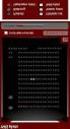 INSTRUKTION FÖR ALLMÄN BOKNINGSFUNKTION version 2.0 1. Inledning Denna funktion vänder sig till dig som vill kunna Skriva ut fraktsedlar och transportetiketter Skriva ut fraktsedlar och transportetiketter
INSTRUKTION FÖR ALLMÄN BOKNINGSFUNKTION version 2.0 1. Inledning Denna funktion vänder sig till dig som vill kunna Skriva ut fraktsedlar och transportetiketter Skriva ut fraktsedlar och transportetiketter
Adra Match Accounts Användarmanual Förenklad
 2012 Adra Match Accounts Användarmanual Förenklad Adra Match 2012-03-30 CONTENTS Om detta dokumen... 4 Förberedelser... 5 Skapa kontoutdrag från ERP... 5 Exportera / Hämta kontoutdrag från din bank....
2012 Adra Match Accounts Användarmanual Förenklad Adra Match 2012-03-30 CONTENTS Om detta dokumen... 4 Förberedelser... 5 Skapa kontoutdrag från ERP... 5 Exportera / Hämta kontoutdrag från din bank....
RemoteX Applications Manual för E-beställning
 RemoteX Applications Manual för E-beställning RemoteX Technologies Innehållsförteckning Förord... 3 RemoteX e-beställning... 4 Aktivering av RemoteX e-beställning... 4 Konfigurering av RemoteX e-beställning...
RemoteX Applications Manual för E-beställning RemoteX Technologies Innehållsförteckning Förord... 3 RemoteX e-beställning... 4 Aktivering av RemoteX e-beställning... 4 Konfigurering av RemoteX e-beställning...
Användarmanual. UPS Billing Center
 Användarmanual UPS Billing Center 2015 United Parcel Service of America, Inc. UPS, UPS-märket och den bruna färgen är varumärken som tillhör United Parcel Service of America, Inc. Alla rättigheter förbehållna.
Användarmanual UPS Billing Center 2015 United Parcel Service of America, Inc. UPS, UPS-märket och den bruna färgen är varumärken som tillhör United Parcel Service of America, Inc. Alla rättigheter förbehållna.
Lathund Registrering av försäljningsorder AGRESSO Logistik
 Välj: AGRESSO Logistik Order/Fakturering Försäljningsorder Registrering/underhåll av försäljningsorder Välj ordernummerserie: Order/fakturering 9000* (Dubbelklicka). Inställning av fönsteralternativ (Behöver
Välj: AGRESSO Logistik Order/Fakturering Försäljningsorder Registrering/underhåll av försäljningsorder Välj ordernummerserie: Order/fakturering 9000* (Dubbelklicka). Inställning av fönsteralternativ (Behöver
ABB AB Instruction. Prepared: Prepared date: Approved: Approved date: Lang: Revision Page:
 COFI/SASLS Lars Andersson 2010-10-13 Andersson Lars V 2011-12-07 sv A 1 (15) Godkänd ABBs Leverantörsfakturaportal - Handledning Användare Giltighetsområde Denna instruktion gäller för samtliga leverantörer
COFI/SASLS Lars Andersson 2010-10-13 Andersson Lars V 2011-12-07 sv A 1 (15) Godkänd ABBs Leverantörsfakturaportal - Handledning Användare Giltighetsområde Denna instruktion gäller för samtliga leverantörer
Handledning för Västra Götalandsregionen (VGR)
 Handledning för Västra Götalandsregionen (VGR) Svefaktura Tel: 08-446 34 00 Senast Uppdaterad: 10-06-16 Exder Västra Götalandsregionen Sida 2 av 18 Innehållsförteckning 1. Användarhandledning... 3 2. Affärsprocessbeskrivning...
Handledning för Västra Götalandsregionen (VGR) Svefaktura Tel: 08-446 34 00 Senast Uppdaterad: 10-06-16 Exder Västra Götalandsregionen Sida 2 av 18 Innehållsförteckning 1. Användarhandledning... 3 2. Affärsprocessbeskrivning...
MARKNADSPLATSEN 2.0. Lathund för fakturagranskare. Sammanfattning Instruktioner om hur du granskar fakturor i Marknadsplatsen 2.0
 Lathund för fakturagranskare Sammanfattning Instruktioner om hur du granskar fakturor i Marknadsplatsen 2.0 Charlotte Dahlqvist charlotte.dahlqvist@vgregion.se Innehåll Introduktion... 2 Granskarens roll...
Lathund för fakturagranskare Sammanfattning Instruktioner om hur du granskar fakturor i Marknadsplatsen 2.0 Charlotte Dahlqvist charlotte.dahlqvist@vgregion.se Innehåll Introduktion... 2 Granskarens roll...
Senast uppdaterat: Fakturaportalen administrationsgränssnitt sida 1 av 18
 Senast uppdaterat: 06-10-26 Fakturaportalen administrationsgränssnitt sida 1 av 18 Innehållsförteckning FAKTURAPORTALENS ADMINISTRATIONSGRÄNSSNITT...2 INLOGGNING...2 PARTNERS...4 FLIKEN ADRESSER...4 Standardadresser...6
Senast uppdaterat: 06-10-26 Fakturaportalen administrationsgränssnitt sida 1 av 18 Innehållsförteckning FAKTURAPORTALENS ADMINISTRATIONSGRÄNSSNITT...2 INLOGGNING...2 PARTNERS...4 FLIKEN ADRESSER...4 Standardadresser...6
GEKAB Marking & Sign System - genvägen till en effektiv märkning
 GEKAB Marking & Sign System - genvägen till en effektiv märkning www.gekab.se INNEHÅLL LOGGA IN SYSTEMET SKAPA SKYLTAR 5 - SKAPA NY SKYLT 6 - IMPORTERA FRÅN EXCEL 7 - LISTAN 8 SKAPA MÄRKE 9 - IMPORTERA
GEKAB Marking & Sign System - genvägen till en effektiv märkning www.gekab.se INNEHÅLL LOGGA IN SYSTEMET SKAPA SKYLTAR 5 - SKAPA NY SKYLT 6 - IMPORTERA FRÅN EXCEL 7 - LISTAN 8 SKAPA MÄRKE 9 - IMPORTERA
Lathund för er som kör ICAs butikspack Centralt
 Lathund för er som kör ICAs butikspack Centralt I denna lathund förklarar vi hur ni som leverantör använder Exder EDI för ICAs butikspack centralt. För att få tillgång till Exder EDI krävs det att ni har
Lathund för er som kör ICAs butikspack Centralt I denna lathund förklarar vi hur ni som leverantör använder Exder EDI för ICAs butikspack centralt. För att få tillgång till Exder EDI krävs det att ni har
Manual TMG isave. Version 1.1
 Manual TMG isave Version 1.1 Innehållsförteckning Sida 2 1. Inledning 1.1 Om TMG isave 1.2 Inloggningsuppgifter 1.3 Mallar/Produkter/Leveranstider 1.4 Kontaktuppgifter/Support 2. Gränssnitt 2.1 Moduler/Funktioner
Manual TMG isave Version 1.1 Innehållsförteckning Sida 2 1. Inledning 1.1 Om TMG isave 1.2 Inloggningsuppgifter 1.3 Mallar/Produkter/Leveranstider 1.4 Kontaktuppgifter/Support 2. Gränssnitt 2.1 Moduler/Funktioner
Lathund - Registrering av försäljningsorder AGRESSO Logistik
 För att registrera en försäljningsorder, välj AGRESSO Logistik- Order/Fakturering-Försäljningsorder-Registrering/underhåll av försäljningsorder. Välj ordernummerserie order/fakturering 9000* Inställning
För att registrera en försäljningsorder, välj AGRESSO Logistik- Order/Fakturering-Försäljningsorder-Registrering/underhåll av försäljningsorder. Välj ordernummerserie order/fakturering 9000* Inställning
Användarguide för hantering av MySE
 Användarguide för hantering av MySE 1 FÖRDELAR med att använda MySE Tillgänglighet Öppet dygnet runt Slipper telefonkö Beställning och leverans Se ditt pris även i mobilapp Se aktuellt saldo och leveranstider
Användarguide för hantering av MySE 1 FÖRDELAR med att använda MySE Tillgänglighet Öppet dygnet runt Slipper telefonkö Beställning och leverans Se ditt pris även i mobilapp Se aktuellt saldo och leveranstider
Prisfråga och prisstatistik
 Prisfråga och prisstatistik Unifaun Online UNIFAUN WWW.UNIFAUN.COM DEN 7 JUNI 2017 Innehållsförteckning 1 Prisfråga och prisstatistik... 3 1.1 Prisfråga via transportör... 3 1.2 Prisfråga via Proxio...
Prisfråga och prisstatistik Unifaun Online UNIFAUN WWW.UNIFAUN.COM DEN 7 JUNI 2017 Innehållsförteckning 1 Prisfråga och prisstatistik... 3 1.1 Prisfråga via transportör... 3 1.2 Prisfråga via Proxio...
